Page 1

Instrucciones de funcionamiento
para características avanzadas
Cámara digital
Modelo N. DMC-G85
Lea cuidadosamente estas instrucciones antes de usar este
producto, y guarde este manual para usarlo en el futuro.
Visualización de los mensajes P318
Búsqueda de averías P320
Cómo encontrar la información que necesita P2
Índice P4
Contenidos por función P9
Lista de menús P185
DVQP1005ZA
F0916HN0
Page 2
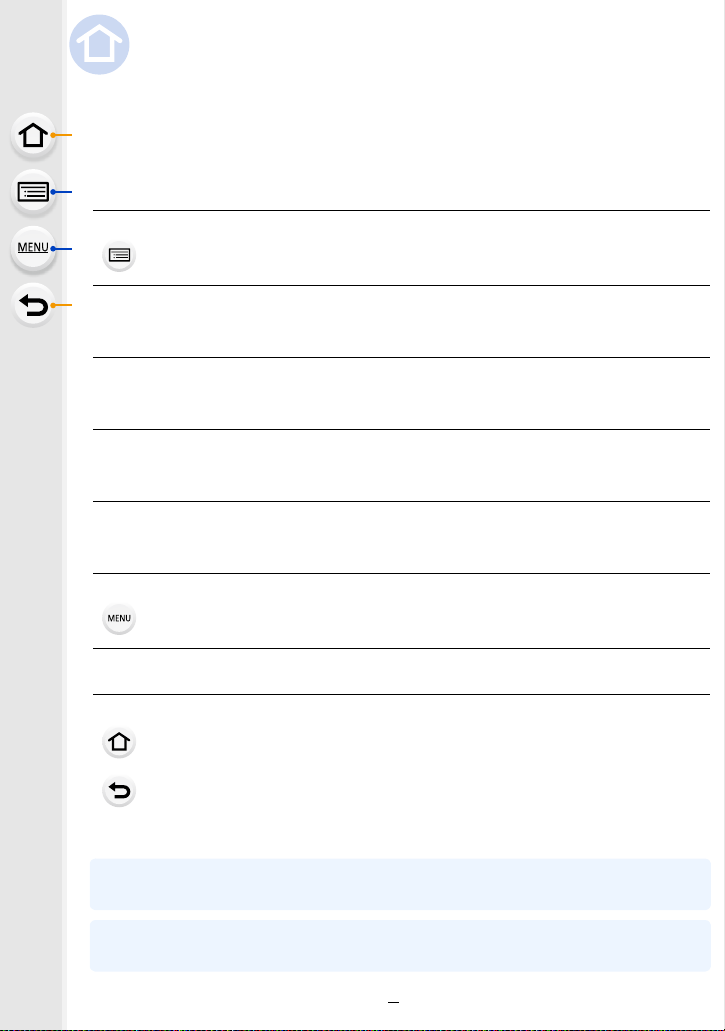
Cómo encontrar la información que necesita
En estas “Instrucciones de funcionamiento para características avanzadas”, puede
encontrar la información que necesite en las siguientes páginas.
Para saltar a la página vinculada y encontrar rápidamente la información, haga clic en
el número de página.
Búsqueda a partir de “Índice”
Haga clic en este icono para ir a “Índice”.
Búsqueda a partir de la lista de nombres de
funciones
Búsqueda a partir de la lista de botones y
discos
Búsqueda a partir de la lista de pantallas e
iconos
Búsqueda a partir de “Visualización de los
mensajes
”
Búsqueda a partir de “Lista de menús”
Haga clic en este icono para ir a “Lista de menús”.
Búsqueda a partir de “Búsqueda de averías” P320
Haga clic en este icono para ir a “Cómo encontrar la información que necesita”.
Haga clic en este icono para volver a la página mostrada anteriormente.
P4
P9
P14
P311
P318
P185
Para obtener detalles sobre cómo utilizar este manual, consulte la
siguiente página.
Función Wi-Fi
R
2
P3
P249
Page 3
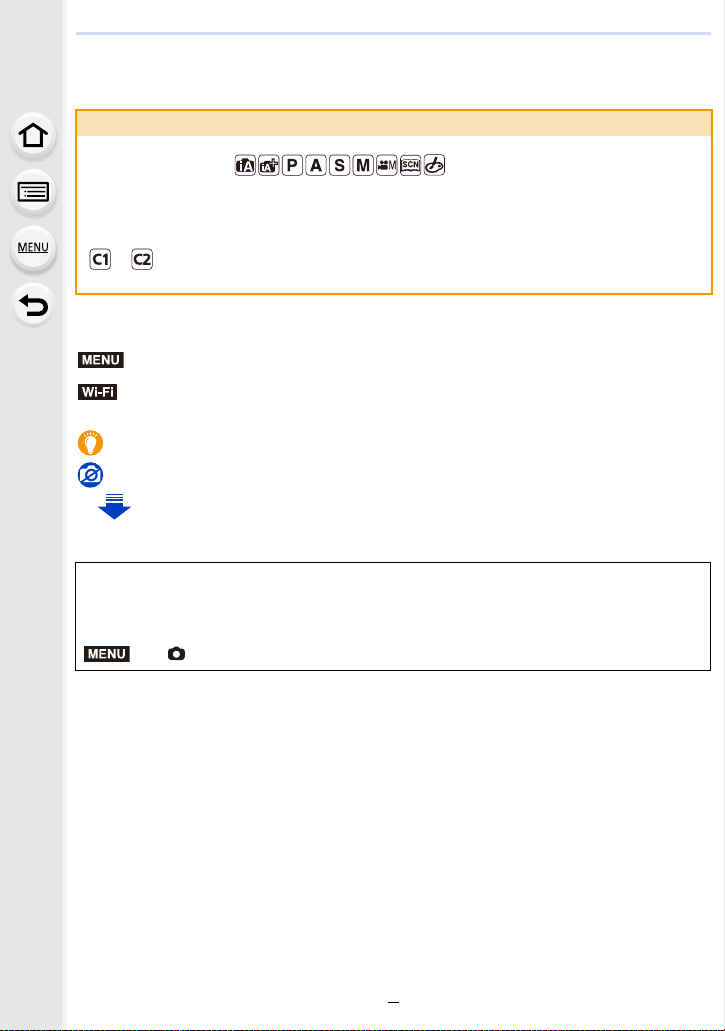
Cómo usar este manual
Wi-Fi
Acerca de la indicación del modo aplicable
Modos Aplicables:
Los iconos indican los modos disponibles para una función.
• Iconos negros: modos aplicables
• Iconos grises: modos no disponibles
y serán diferentes según los Modos de grabación registrados en los ajustes
personalizados.
∫ Acerca de los símbolos que aparecen en el texto
MENU
: Indica que el menú se puede ajustar presionando el botón [MENU/SET].
: Indica que el ajuste Wi-Fi se puede ajustar realizar presionando el botón
[Wi-Fi].
: Consejos para el uso profesional y sugerencias para grabar.
: Condiciones en las que no puede usarse una función en particular.
: Continúa en la siguiente página.
•
Haga clic en una referencia cruzada en el texto para ir a la página correspondiente.
En estas instrucciones de funcionamiento, los pasos para ajustar un elemento del menú
se describen a continuación.
Ejemplo: en el menú [Rec], cambie [Calidad] de [
MENU
> [Rec] > [Calidad] > [›]
• La descripción en estas instrucciones de funcionamiento se basa en la lente intercambiable
(H-FS12060).
A] a [›]
3
Page 4
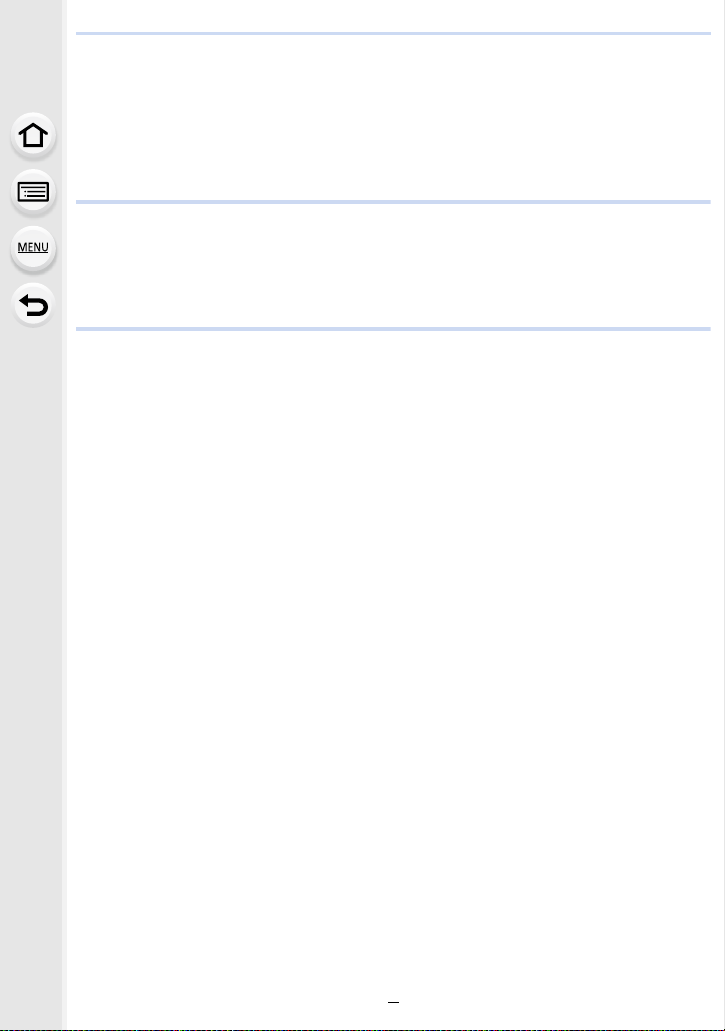
Índice
Cómo encontrar la información que necesita............................................................2
Cómo usar este manual ............................................................................................3
Contenidos por función .............................................................................................9
1. Antes de usar el dispositivo
Cuidado de la cámara.............................................................................................12
Accesorios estándar ...............................................................................................13
Nombres y funciones de componentes...................................................................14
Acerca del objetivo..................................................................................................17
2. Primeros pasos/operaciones básicas
Sujetar la correa de hombro....................................................................................18
Cargar la batería.....................................................................................................19
• Carga..............................................................................................................19
• Tiempo de funcionamiento aproximado y número de imágenes grabables ...21
Insertar/Extraer la batería .......................................................................................24
Insertar/Extraer la tarjeta (Opcional) .......................................................................25
Información de la tarjeta..........................................................................................26
• Formateo de la tarjeta (inicialización).............................................................27
• Cantidad aproximada de imágenes que se pueden grabar y el tiempo de
grabación disponible ......................................................................................28
Instalación/retirada de la lente ................................................................................30
Apertura del monitor/Ajuste del monitor..................................................................33
Ajuste de la fecha/hora (Ajuste del reloj) ................................................................34
• Reajuste del reloj............................................................................................35
Operaciones básicas ..............................................................................................36
• Consejos para tomar buenas imágenes.........................................................36
• Uso del visor...................................................................................................37
• Botón del obturador (Toma de imágenes) ......................................................39
• Botón de película (grabación de películas) ....................................................39
• Disco de modo (Selección de un modo de grabación)...................................40
• Disco frontal/disco trasero..............................................................................41
• Botones cursor/Botón [MENU/SET] ...............................................................44
• Botón [DISP.] (Cambia la información que aparece en la pantalla)................45
• Panel táctil (operaciones táctiles)...................................................................48
• Toma de imágenes con la función táctil .........................................................49
Ajustar los detalles de menú...................................................................................51
Recuperación instantánea de menús de uso frecuente (menú rápido) ..................53
• Personalización de los ajustes del menú rápido ............................................54
Asignación de funciones de uso frecuente en los botones (botones de función) ...55
Ingreso de texto ......................................................................................................58
4
Page 5
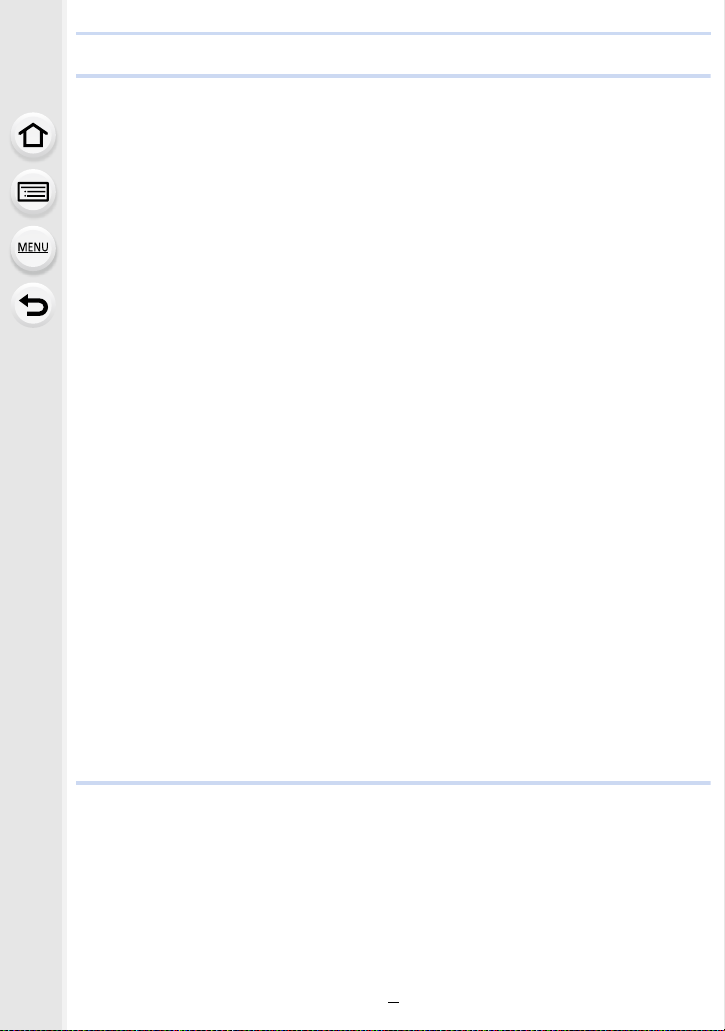
3. Modos de grabación
Tomar imágenes usando la Función Automática
(Modo automático inteligente).................................................................................59
• Realización de tomas manuales de escenas nocturnas
([iFoto nocturna manual])...............................................................................62
• Combinación de imágenes en una sola imagen rica en gradación
([iHDR]) ..........................................................................................................63
• Toma de imágenes con un fondo borroso (control de desenfoque) ...............64
• Grabación de imágenes mediante el cambio del brillo o el tono del color .....65
Tomar imágenes con un valor de apertura y velocidad del obturador
automáticamente ajustados (Modo del programa AE)............................................66
Tomar imágenes especificando abertura/
velocidad de obturación ..........................................................................................68
• Modo AE con prioridad a la apertura..............................................................69
• Modo AE con prioridad a la obturación ..........................................................69
• Modo de exposición manual...........................................................................70
• Comprobar los efectos de abertura y de la velocidad de obturación
(Modo de vista previa)....................................................................................72
• Fije fácilmente la velocidad de apertura/obturación para una exposición
adecuada (Un toque de AE)...........................................................................73
Tomar imágenes conformes a la escena a ser grabada
(Modo de guía a la escena) ....................................................................................74
• Tomar imágenes panorámicas ([Toma panorámica]) .....................................77
Tomar imágenes con diferentes efectos de imágenes (Modo película creativa) ....79
Grabación de imágenes en movimiento con valor de apertura/velocidad del
obturador configurados manualmente
(Modo creativo de imagen en movimiento) .............................................................85
• Minimización de sonidos de operación durante la grabación de
imágenes en movimiento ...............................................................................86
Registro de sus ajustes preferidos
(Modo personalizado) .............................................................................................87
• Registrar los ajustes personales del menú
(registrar ajustes personalizados) ..................................................................87
• Grabar usando el ajuste personalizado registrado.........................................88
4. Ajustes de enfoque, brillo (exposición) y tono de color
Ajuste del enfoque automático................................................................................89
• Modo de enfoque (AFS/AFF/AFC) .................................................................91
• Modo de enfoque automático.........................................................................93
• Ajuste de la posición del área AF/cambio de tamaño del área AF.................98
• Configuración de la posición de área del enfoque automático
con el panel táctil .........................................................................................100
• Optimización del foco y el brillo para una posición que se toca...................101
Ajuste del enfoque manual ...................................................................................102
Cómo fijar el enfoque y la exposición (Bloqueo AF/AE) .......................................105
5
Page 6
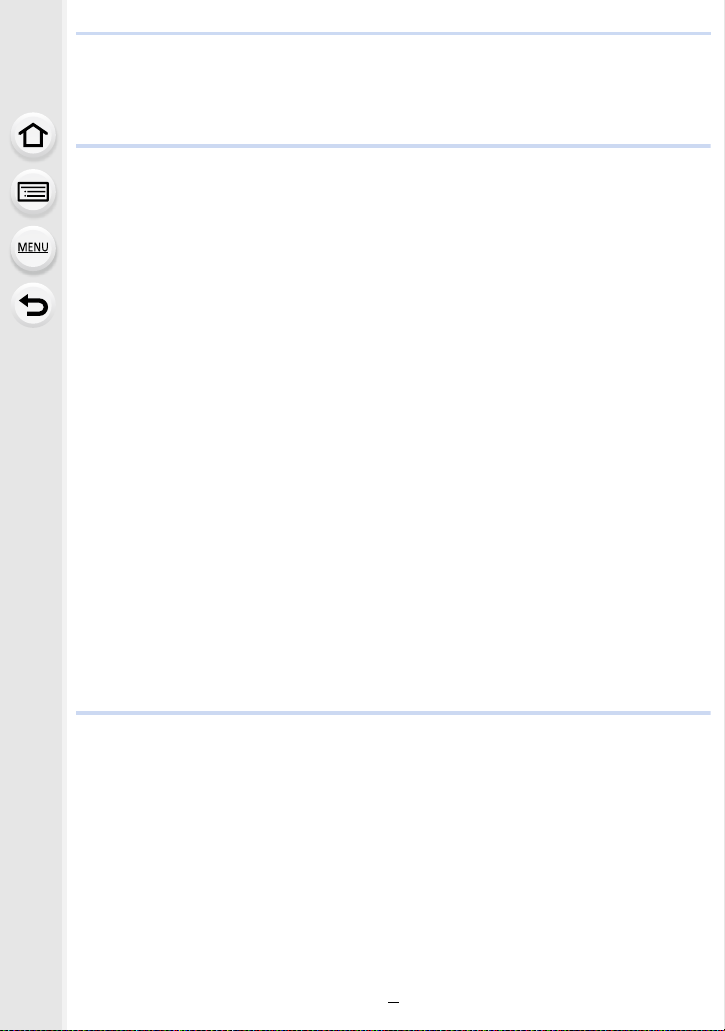
Compensar la exposición......................................................................................106
Ajuste de la sensibilidad a la luz ...........................................................................108
Ajuste del balance del blanco ............................................................................... 110
5. Fotografía 4K y ajustes del accionamiento
Seleccionar un modo de accionamiento ...............................................................114
Tomar imágenes usando el modo de ráfaga.........................................................115
Grabación de fotos 4K ..........................................................................................118
• Notas sobre la función Foto 4K....................................................................122
Selección de imágenes de un archivo de ráfaga 4K para guardarlas...................125
Control de enfoque después de la grabación
(Post-enfoque/Apilamiento de enfoque) ...............................................................129
• Grabación con la función de Post-enfoque ..................................................130
• Selección de la zona de enfoque deseada y almacenamiento de
una imagen ..................................................................................................132
• Combinar múltiples imágenes para ampliar el rango de enfoque
(Apilamiento de enfoque).............................................................................133
Tomar imágenes con el autodisparador................................................................135
Toma de imágenes con toma de lapso de tiempo/animación de detener
movimiento............................................................................................................136
• Tomar fotografías automáticamente en intervalos fijos
([Interv. Tiempo-Disparo]).............................................................................136
• Creación de imágenes en movimiento detenidas
([Anima. Movimiento D.])..............................................................................138
• Creación de imágenes en movimiento a partir de imágenes
grabadas ......................................................................................................140
Tomar imágenes mientras se configura un ajuste automáticamente
(Grabación de muestreo) ......................................................................................141
• Muestreo de exposición ...............................................................................142
• Muestreo de apertura...................................................................................143
• Muestreo de enfoque ...................................................................................143
6. Estabilizador, zoom y flash
Estabilizador de imagen........................................................................................144
Tomar imágenes con el zoom ...............................................................................148
• Aumentar el efecto telescópico ....................................................................149
• Zoom con operación táctil (Zoom táctil) .......................................................153
Tomar imágenes con flash ....................................................................................154
Configuración de las funciones de flash ...............................................................156
• Cambio del modo de disparo........................................................................156
• Cambiar el modo de flash ............................................................................157
• Ajuste de la sincronización de la segunda cortina .......................................159
• Ajustar la salida flash....................................................................................160
• Sincronización de la salida del flash a la Compensación de la
exposición ....................................................................................................160
6
Page 7

Tomar imágenes con flashes inalámbricos ...........................................................161
• El uso de otras configuraciones para la grabación de flash inalámbrico......163
7. Grabación de imágenes en movimiento
Grabación de imagen en movimiento/imagen en movimiento 4K.........................164
• Ajuste del formato, el tamaño y la velocidad de cuadro de la grabación .....166
• Cómo ajustar el enfoque al grabar una imagen en movimiento
([AF continuo])..............................................................................................168
Grabación de imágenes en movimiento que hacen tomas panorámicas y
zoom mientras se mantiene fija la posición de la cámara
([Recort. 4K tiempo real])......................................................................................169
Cómo grabar imágenes en movimiento mientras se graban imágenes fijas ........172
Grabación de películas instantáneas....................................................................174
8. Reproducción y edición de imágenes
Reproducir imágenes ............................................................................................177
Reproducir imágenes en movimiento....................................................................178
• Crear imágenes fijas desde una imagen en movimiento .............................179
Cambiar el método de reproducción .....................................................................180
• Usar la reproducción con zoom....................................................................180
• Visualizar varias pantallas (reproducción múltiple) ......................................181
• Visualizar las imágenes por fecha de grabación
(reproducción calendario) ............................................................................181
Reproducción de grupos de imágenes .................................................................182
Borrar imágenes ...................................................................................................184
9. Uso de las funciones del menú
Lista de menús......................................................................................................185
• Menú [Rec] ...................................................................................................185
• Menú [Im. movimiento] .................................................................................206
• Menú [Personalizar] .....................................................................................209
• Menú [Conf.].................................................................................................219
• Menú [Reproducir]........................................................................................227
10. Uso de la función Wi-Fi
Qué puede hacer con la función Wi-FiR................................................................249
Funciones Wi-Fi ....................................................................................................250
Controlar con un teléfono inteligente o una tableta...............................................252
• Instalación de la aplicación para teléfonos inteligentes o tabletas
“Image App” .................................................................................................252
• Conexión a un teléfono inteligente o una tableta .........................................253
• Toma de imágenes a través de un teléfono inteligente/tableta
(grabación remota).......................................................................................257
• Reproducción de imágenes en la cámara....................................................258
• Guardar imágenes almacenadas en la cámara ...........................................258
7
Page 8
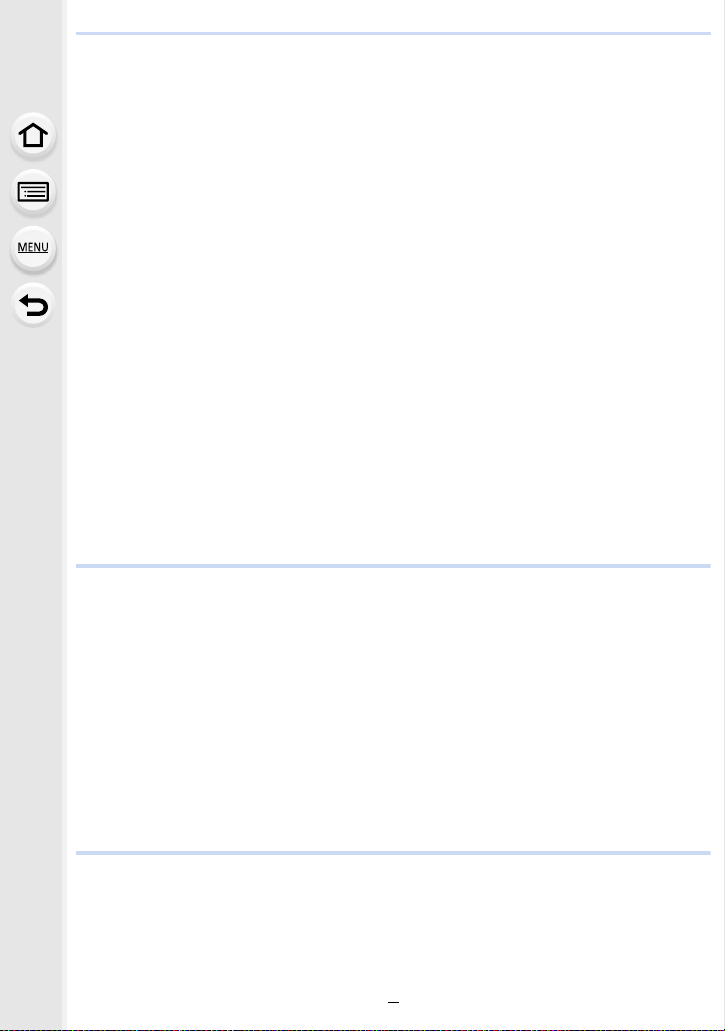
• Enviar imágenes de la cámara a un SNS ....................................................259
• Añadir información de localización en las imágenes guardadas en la
cámara desde un teléfono inteligente/tableta ..............................................259
• Combinación de imágenes en movimiento grabadas con la función de
película instantánea en función de sus preferencias en un teléfono
inteligente/tableta.........................................................................................261
Reproducir imágenes en un televisor....................................................................262
Envío de imágenes ...............................................................................................263
Envío de imágenes a un teléfono inteligente o una tableta ..................................267
Impresión inalámbrica...........................................................................................268
Enviar imágenes a un dispositivo AV....................................................................269
Enviar imágenes a una PC ...................................................................................270
Usar servicios WEB ..............................................................................................272
• Cuando se envían imágenes al servicio WEB .............................................272
• Cuando se envían imágenes a [Servicio sincron. de nube] .........................275
Registrarse en el “LUMIX CLUB”..........................................................................276
• Acerca de [LUMIX CLUB].............................................................................276
Acerca de las conexiones .....................................................................................280
• Conexión a través de un punto de acceso inalámbrico
(a través de la red).......................................................................................281
• Conexión directa de la cámara a otro dispositivo (conexión directa) ...........283
• Conectarse rápidamente con los mismos ajustes que los anteriores
([Seleccionar un destino del histórico]/[Seleccionar un destino de mis favoritos])
Menú [Ajuste Wi-Fi]...............................................................................................286
11. Conexión a otro equipo
Visualización de películas 4K en un televisor/
Guardado de películas 4K en su PC o grabadora ................................................288
• Visualización de películas en 4K..................................................................288
• Almacenamiento de películas 4K .................................................................289
Reproducir las imágenes en una pantalla del televisor.........................................290
• Usando VIERA Link (HDMI) .........................................................................293
Guardar imágenes fijas e imágenes en movimiento en su ordenador..................294
• Descarga de software...................................................................................295
• Transferencia de imágenes a un ordenador.................................................297
Guardar imágenes fijas e imágenes en movimiento en una grabadora................299
Imprimir las imágenes...........................................................................................300
Disfrutar de las imágenes en 3D...........................................................................303
12. Otros
...284
Accesorios opcionales ..........................................................................................306
Pantalla del monitor/Pantalla del visor..................................................................311
Visualización de los mensajes ..............................................................................318
Búsqueda de averías ............................................................................................320
Precauciones para el uso......................................................................................329
8
Page 9
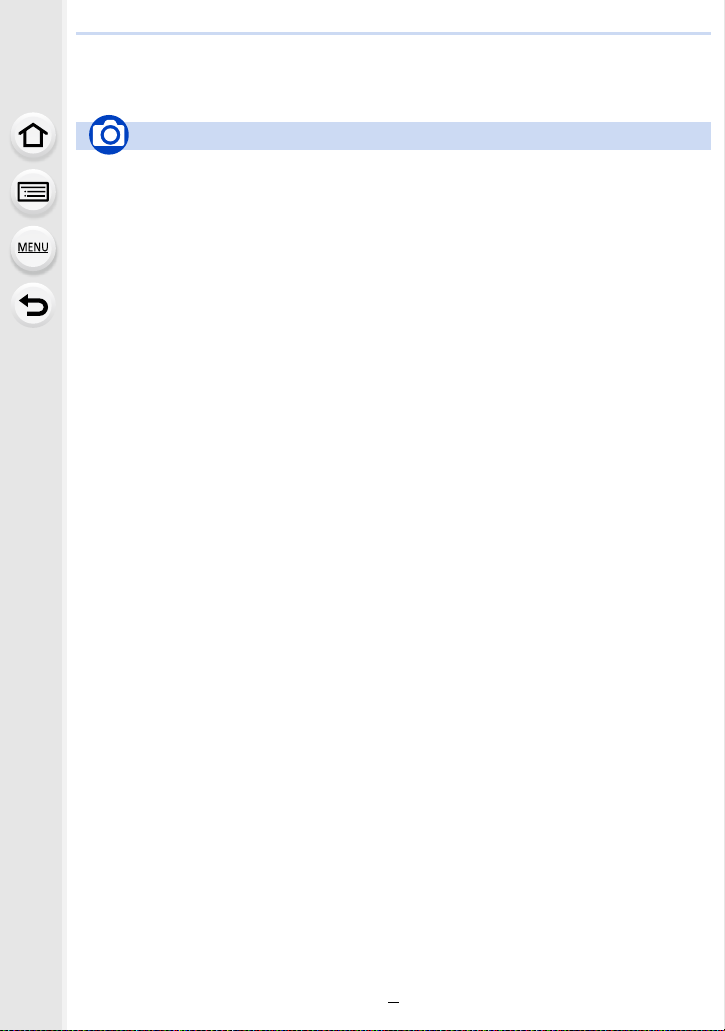
Contenidos por función
Grabación
Grabación
Modo de grabación.......................... P40
[Vista preliminar]..............................P72
[Toma panorámica] .........................P77
[Interv. Tiempo-Disparo]................P136
[Anima. Movimiento D.] .................P138
Muestreo de apertura .................... P143
Muestreo de enfoque ....................P143
[Exposición múltiple] ...................... P196
[Modo silencioso]...........................P209
Grabación en 3D ...........................P303
Foto 4K
[Foto 4K]........................................P118
[Post-enfoque] ...............................P129
Enfoque (AF/MF)
[Modo enfoque] ...............................P91
[Modo AF]........................................P93
Ajuste de la posición de área de
enfoque automático.........................P98
Enfoque manual ............................P102
[AF/AE bloqueado] ........................P105
Unidad
[Modo accionamiento] ...................P114
[Ráfaga].........................................P115
El número máximo de imágenes
que se pueden tomar de forma
continua.........................................P116
[Autodisparador] ............................ P135
Calidad de las imágenes y tono de color
[Sensibilidad] .................................P108
[Balance b.]....................................P110
[Fotoestilo] .....................................P186
[Ajustes de filtro]............................P188
[Tamaño de imagen]......................P190
[Calidad].........................................P191
[Resaltar sombra] ..........................P193
[Dinám. intel.] .................................P194
[Resoluc. intel.] ..............................P194
[HDR] .............................................P195
[Obturador larg. NR] ......................P200
[Comp. Sombra].............................P200
[Compens. difracción] ....................P201
[Espacio color]...............................P201
Exposición
[AE Táctil] ........................................P50
[AE 1 pulsac.]...................................P73
[AF/AE bloqueado].........................P105
Compensación de la
exposición......................................P106
Muestreo de exposición.................P142
[Modo medición] ............................P192
Estabilizador
Dual I.S..........................................P144
Estabilizador de la imagen
híbrido de 5 ejes............................P144
Flash
[Modo de flash] ..............................P157
Sincronización de la segunda
cortina............................................P1
[Ajuste flash]..................................P160
Configuración del flash
inalámbrico ....................................P161
Seguimiento
Salida HDMI durante la
grabación .......................................P291
59
9
Page 10
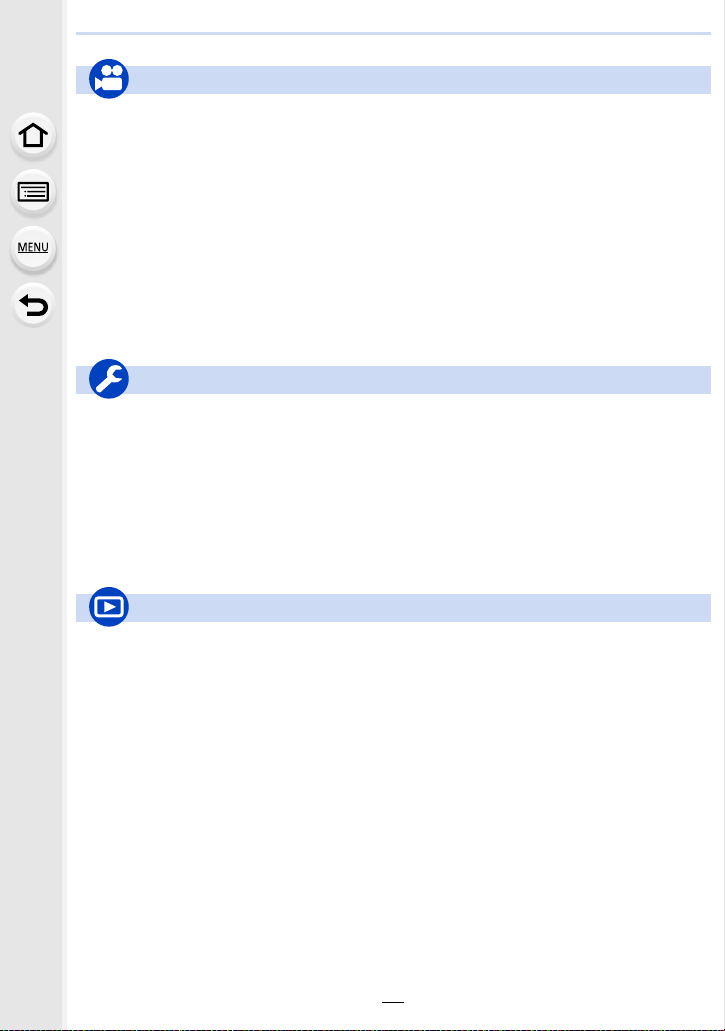
Imagen en movimiento
Imagen en movimiento
Modo creativo de imagen en movimiento
[Operación silenciosa] .....................P86
[Formato de grabación] .................P166
[Calidad grab.] ...............................P166
Películas en 4K .............................P164
[Recort. 4K tiempo real].................P169
Grabación de fotografías
mientras graba películas ...............P172
[Película Instantánea]....................P174
Imagen
[Nivel luminancia] ..........................P206
Instalación/Personalización
Configuración básica
[Formato].........................................P27
[Ajust. reloj]......................................P34
Cambiar la pantalla .........................P45
Como establecer los elementos
de menú ..........................................P51
[Q.MENU]........................................P53
[Bip] ...............................................P220
[Ahorro]..........................................P222
Reproducción
Reproducción
Reproducción de la imagen........... P177
Reproducción de imagen en
movimiento....................................P178
Zoom de reproducción ..................P180
Reproducción múltiple...................P181
Borra..............................................P184
[Auto Reproducción]......................P217
Ajustes de reproducción/visualización
[Diapositiva]...................................P229
[Girar]/[Girar pantalla]....................P244
.....P85
Audio
[Ajuste nivel mic.]...........................P207
[Límite nivel mic.]...........................P207
[Cancel. ruido viento].....................P208
[Eliminar Ruido Lente] ...................P208
[Corta viento] .................................P308
Configuración de pantalla
[Vis. nivel mic.]...............................P207
[Marcador centro]...........................P214
[Patrón cebra]................................P215
[Visor monocromático] ...................P216
[Reiniciar] (inicialización) ...............P225
[Limp. sensor] ................................P226
Personalización
[CUSTOM]
Botones de función ..........................P55
Modo personalizado ........................P87
[Personalizar] Menú.......................P209
Editar
Apilamiento enfoque ......................P133
[Procesando RAW]........................P233
[Guard. bloque Foto 4K] ................P235
[Composición de luz] .....................P236
[Borrar retoque]..............................P237
[Cambiar Tamaño] .........................P242
[Recorte] ........................................P243
Añadir información
[Registro de ubicación] ..................P232
[Editar Título] .................................P238
[Marcar texto].................................P239
Configuración de imagen
[Mis favorit.] ...................................P245
[Ajuste impre.] ................................P246
[Proteger] .......................................P247
en el menú rápido..........P54
10
Page 11
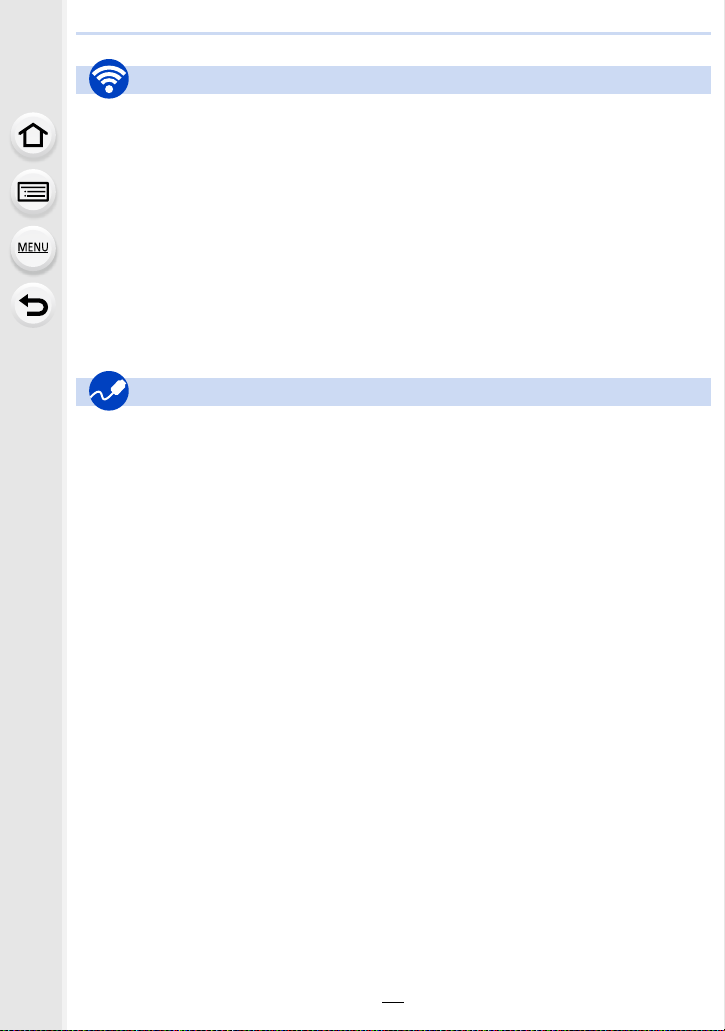
Wi-Fi
Conectar
“Image App” .................................. P252
[WPS (Pulse botón)] .............. P281, 283
Conexión directa ...........................P283
Aplicación de imagen
Grabación remota.......................... P257
Guardar imágenes.........................P258
Envío de imágenes................ P259, 267
Enviar y añadir información de
ubicación .......................................P259
Combinación de imágenes en
movimiento grabadas con
[Película Instantánea]....................P261
Conexión con otros dispositivos
PC
“PHOTOfunSTUDIO” ....................P295
“SILKYPIX Developer Studio” ....... P296
Transferencia de imágenes a un
ordenador ......................................P270
Televisor
Reproducir las imágenes en
una pantalla del televisor...............P290
[VIERA link] ...................................P293
En combinación con otros dispositivos
Reproducir las imágenes en
un televisor ....................................P262
Impresión de imágenes .................P268
Envío de imágenes a un
dispositivo AV................................P269
Envíe imágenes a un ordenador
Envío de imágenes a otro
servicio web ...................................P272
Uso de [Servicio sincron. de nube]
Grabación
Doblaje...........................................P299
Impresora
PictBridge ......................................P300
......P270
......P275
11
Page 12
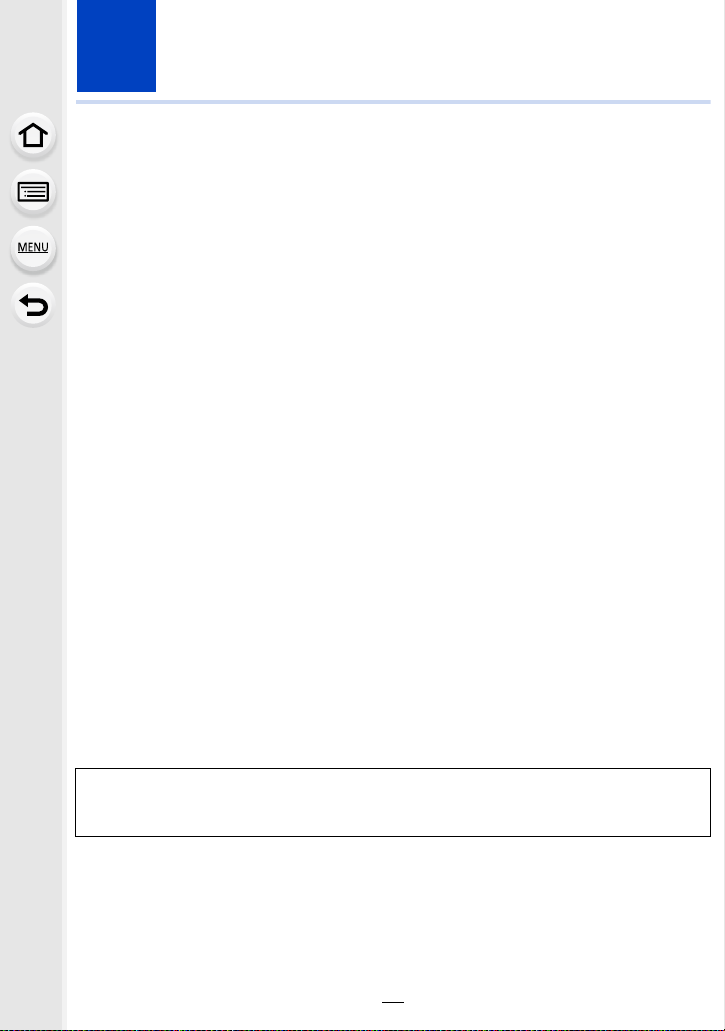
1. Antes de usar el dispositivo
Cuidado de la cámara
No exponga a vibración fuerte, golpe o presión.
•
La lente, el monitor o la carcasa externa se pueden dañar si se utilizan en las siguientes condiciones.
Es posible que funcionen mal o que no se grabe la imagen si:
– Haga caer o golpee la cámara.
– Presione fuertemente en la lente o el monitor.
∫ A prueba de salpicaduras
A prueba de salpicaduras es un término que se utiliza para describir un nivel adicional de
protección que esta cámara ofrece frente a la exposición a una cantidad mínima de
humedad, agua y polvo. A prueba de salpicaduras no garantiza que no se averíe en caso
de esta cámara entre en contacto directo con el agua.
Con el fin de minimizar la posibilidad de que se produzcan averías asegúrese de tomar
las siguientes precauciones:
La función a prueba de salpicaduras se utiliza conjuntamente con las lentes que han sido
–
diseñadas específicamente para admitir esta función.
– Compruebe que el flash integrado está cerrado.
– Compruebe que todas las puertas, tapas de enchufes y cubiertas de los terminales estén
bien cerradas.
– Asegúrese de que se encuentra en un lugar seco y seguro cuando cambie la batería, lente o
tarjeta de memoria. Una vez efectuado el cambio, compruebe que las puertas protectoras
estén bien cerradas.
– Si esta cámara entra en contacto con el agua, arena o cualquier otro material extraño,
límpiela lo antes que pueda, tome las precauciones necesarias para que no se introduzcan
en la cámara sustancias extrañas.
– En ningún caso se debe tocar o colocar ningún objeto extraño dentro de la cámara o cerca
del sensor de imagen de la cámara.
Si se adhieren arena, polvo o líquidos, como gotas de agua, al monitor, elimínelos con un
paño suave y seco.
De no hacerlo, el monitor podría responder de forma incorrecta a las operaciones táctiles.
–
–
Si el monitor se cierra cuando dichos elementos están presentes, podría no funcionar correctamente.
Si sacude la cámara mientras está apagada, sus sensores se pueden mover o se puede
oír un traqueteo. Este sonido está causado por el estabilizador de imagen integrado en
el cuerpo, no se trata de un funcionamiento defectuoso.
∫
Acerca de la condensación (Cuando las lentes, el visor o el monitor están empañados)
• La condensación ocurre cuando la temperatura ambiente o la humedad cambia. Tenga
cuidado con la condensación, ya que provoca manchas en la lente, el visor y el monitor,
produce hongos y causa fallas en el funcionamiento de la cámara.
• Si ocurre la condensación, apague la cámara y déjela durante 2 horas. La niebla desaparecerá
naturalmente cuando la temperatura de la cámara esté cerca de la temperatura ambiente.
12
Page 13
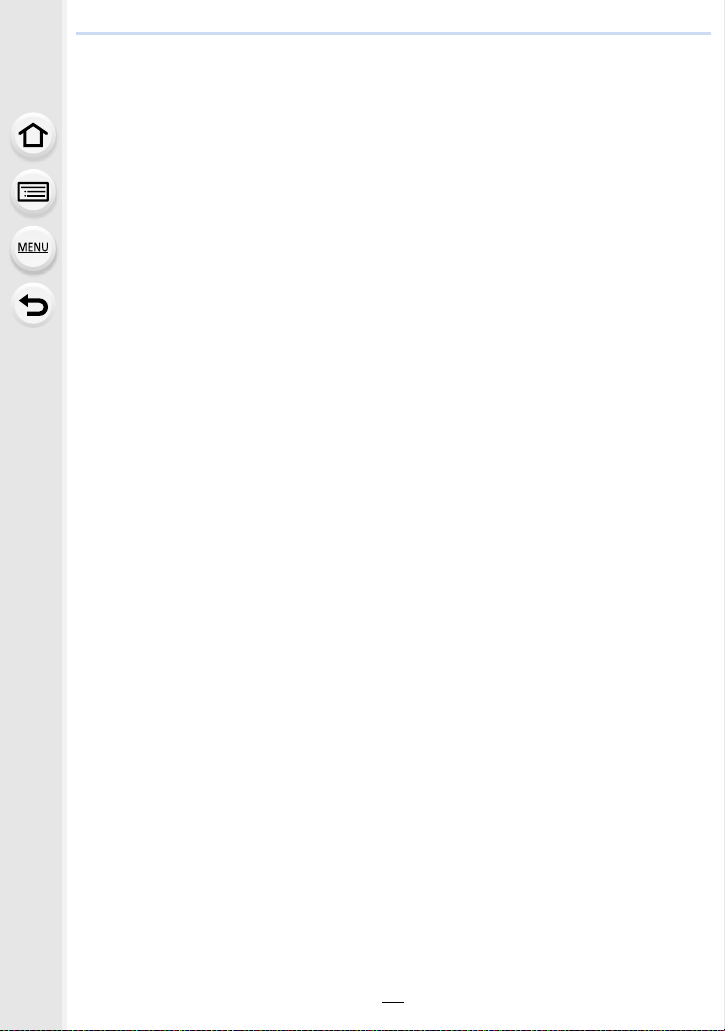
1. Antes de usar el dispositivo
Accesorios estándar
Antes de usar la cámara, compruebe que estén suministrados todos los
accesorios.
Los accesorios y su forma difieren según el país o la región donde se compró la cámara.
•
Para detalles sobre los accesorios, consulte “Instrucciones básicas de funcionamiento”.
• El paquete de la batería se cita como paquete de batería o batería en el texto.
• Cargador de batería se cita como cargador de batería o cargador en el texto.
• La tarjeta de memoria SD, la tarjeta de memoria SDHC y la tarjeta de memoria SDXC se
indican como tarjeta en el texto.
• La tarjeta es un accesorio opcional.
13
Page 14
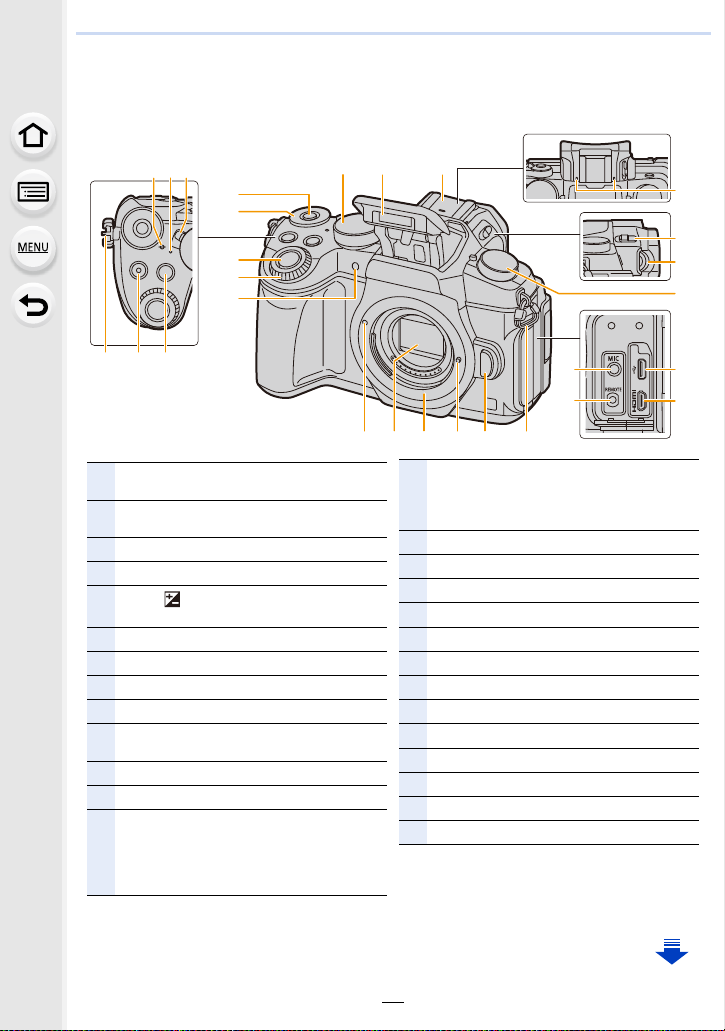
1. Antes de usar el dispositivo
6
4
24 2327 2526
12
7
9
10
20
1 32
22 5
22
13
11
8
18
19
21
16
15
14
17
1
Marca de referencia de la distancia de
enfoque (P104)
2
Indicador de estado (P34)/
Indicador de conexión Wi-Fi
®
(P250)
3
Interruptor ON/OFF de la cámara (P34)
4
Botón de imagen en movimiento (P164)
5
Botón [ ] (Compensación de la exposición)
(P106)/botón [Fn1] (P55)
6
Botón de función (Fn11) (P55)
7
Disco trasero (P41)
8
Botón del obturador (P39)
9
Disco frontal (P41)
10
Indicador del autodisparador (P135)/
Lámpara de ayuda AF (P210)
11
Disco de modo (P40)
12
Flash (P154)
13
Zapata caliente (cubierta de la zapata
caliente) (P306)
• Mantenga cubierta de la zapata caliente
fuera del alcance de los niños para evitar
que se la traguen.
14
Micrófono estéreo (P207)
• Tenga cuidado de no cubrir el micrófono con
su dedo. Hacerlo puede hacer que sea difícil
grabar el sonido.
15
Palanca para abrir el flash (P154)
16
Disco de ajuste del dióptrico (P37)
17
Disco de modo de dispositivo (P114)
18
Toma [MIC] (P307)
19
Toma [REMOTE] (P309)
20
Toma USB (P297, 300)
21
Toma [HDMI] (P290)
22
Sujetar la correa de hombro (P18)
23
Botón de liberación de la lente (P31)
24
Palanca de bloqueo del objetivo
25
Montura
26
Sensor
27
Marca de ajuste de la lente (P30)
Nombres y funciones de componentes
∫ Cuerpo de la cámara
14
Page 15
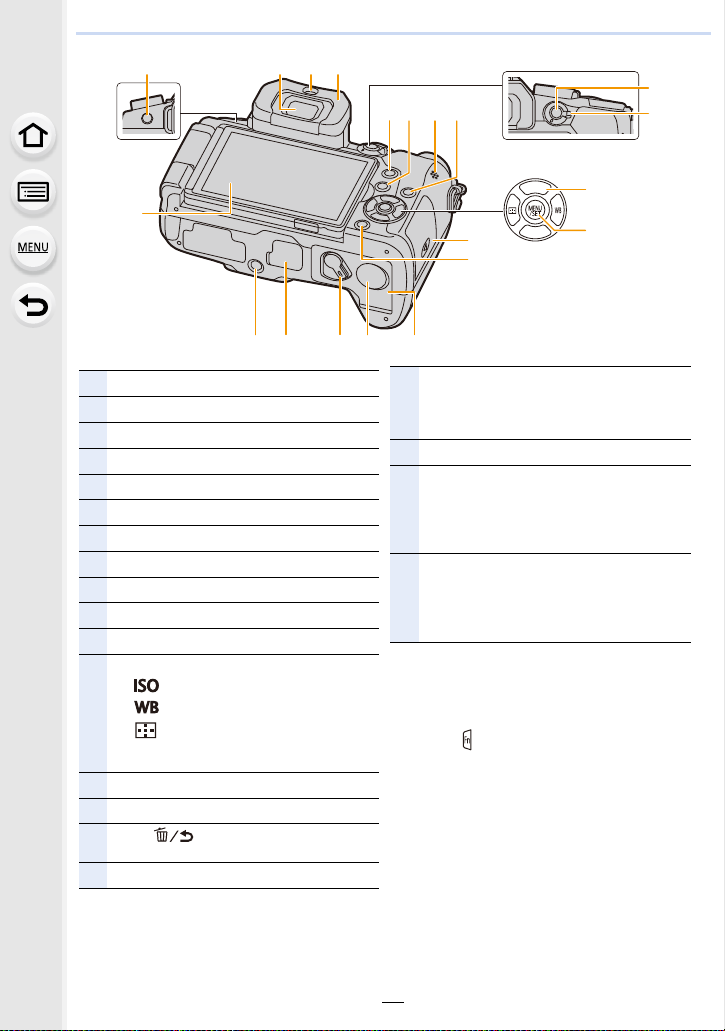
1. Antes de usar el dispositivo
リヴヰ
ョㄏピ
28
39
40
42
30 31
34
35
3633
32
47 4344
37
41
29
46 45
38
∫ Sobre los botones de función ([Fn6]
a [Fn10])
•
Los botones de función ([Fn6] a [Fn10])
(P55) son iconos de toque. Toque la
pestaña [ ] en la pantalla de grabación
para que se muestren.
28
Pantalla táctil (P48)/monitor (P311)
29
Botón [LVF] (P37)/Botón [Fn5] (P55)
30
Visor (P37)
31
Sensor ocular (P38)
32
Ocular (P330)
33
Botón [Q.MENU] (P53)/Botón [Fn2] (P55)
34
Botón [(] (Reproducción) (P177)
35
Altavoz (P220)
36
Botón [DISP.] (P45, 47)
37
Botón [AF/AE LOCK] (P105)
38
Palanca del modo de enfoque (P89, 102)
39
Botones de cursor (P44)
3/[ ] (Sensibilidad ISO) (P108)
1/[ ] (Balance de blancos) (P110)
2/[ ]
(Modo de Enfoque automático) (P93)
4/[Fn3] (P55)
40
Botón [MENU/SET] (P44, 51)
41
Tapa de la tarjeta de memoria (P25)
42
Botón [ ] (Borrar/Cancelar) (P184)/
Botón [Fn4] (P55)
43
Tapa de la batería (P24)
44
Tapa del adaptador DC (P310)
• Cuando usa un adaptador de CA, asegúrese
de usar el acoplador de CC de Panasonic
(opcional) y el adaptador de CA (opcional).
45
Palanca del disparador (P24)
46
Cubierta del conector de la empuñadura
(P309)
• Mantenga el conector de la empuñadura
fuera del alcance de los niños para evitar
que se lo traguen.
47
Montaje del trípode (P335)
• No es posible colocar y sujetar un trípode
con un tornillo de 5,5 mm (0,22 pulgadas) o
más de forma segura a la cámara. Si lo
hace, podría dañar la cámara.
15
Page 16
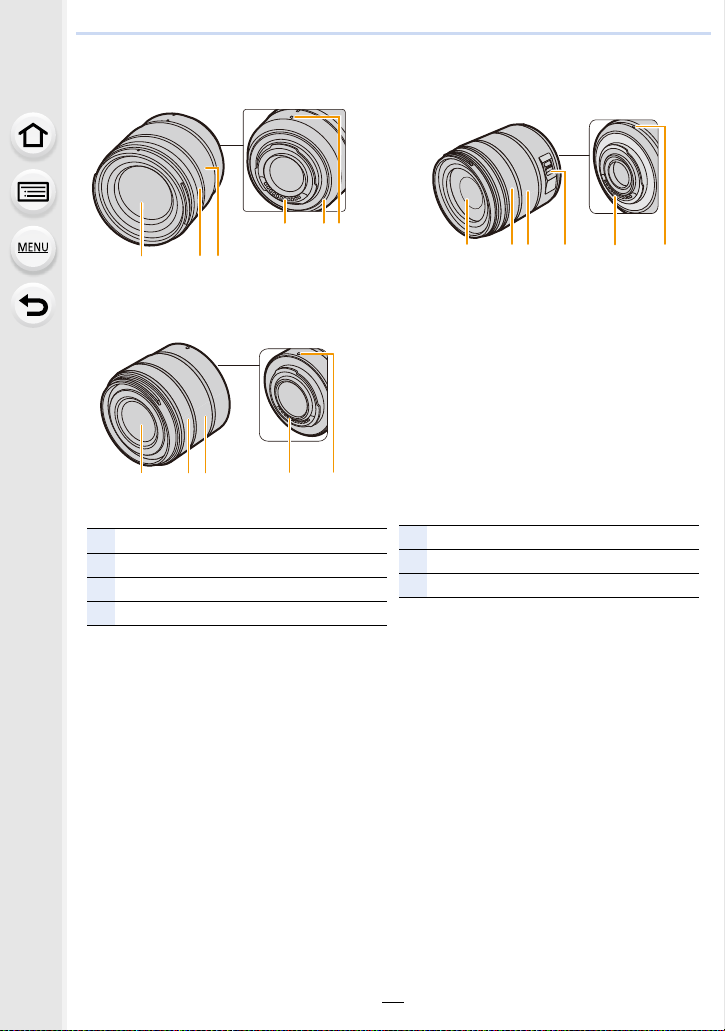
1. Antes de usar el dispositivo
1237 4 6
23 4 61
1
Superficie de la lente
2
Anillo de enfoque (P102)
3
Anillo de zoom (P148)
4
Punto de contacto
5
Goma de montaje de la lente (P331)
6
Marca de ajuste de la lente (P30)
7
Interruptor O.I.S. (P144)
∫ Objetivo
H-FS12060 H-FS14140
56
4
23
1
H-FS1442A
16
Page 17
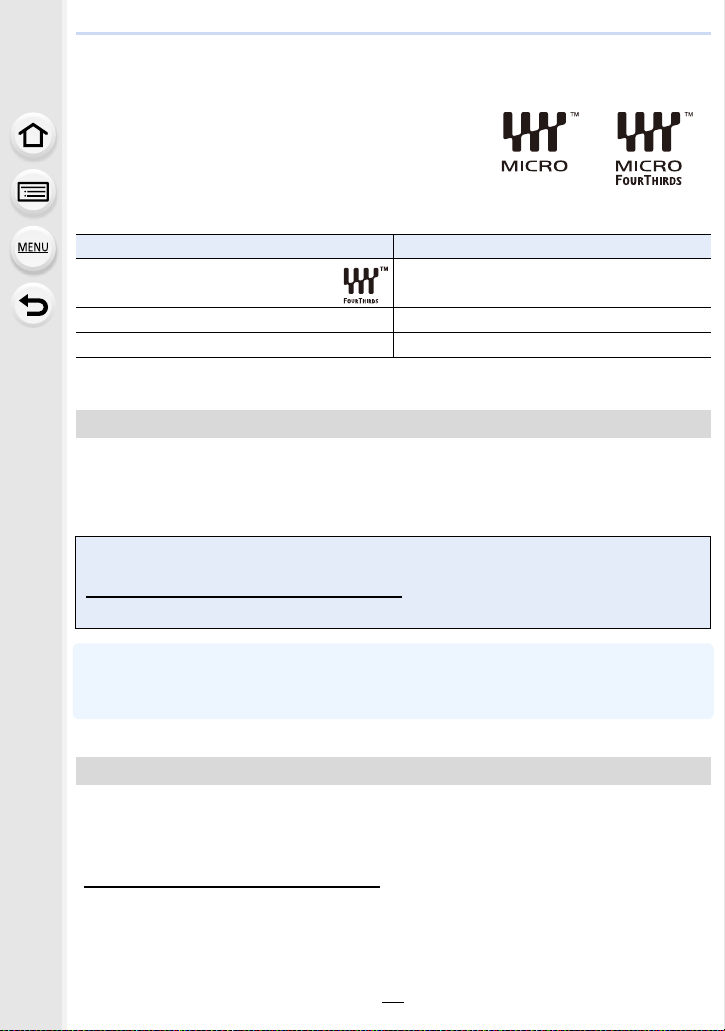
1. Antes de usar el dispositivo
Acerca del objetivo
Esta unidad puede utilizar las lentes exclusivas
compatibles con la lente de especificación de montaje
del sistema de Micro Four Thirds
Four Thirds).
También puede utilizar un objetivo de estas
características si instala un adaptador de montaje.
Lente Adaptador de montaje
Lente de especificación de montaje
de Four Thirds™
Lente intercambiable de montaje M de Leica Adaptador de montaje M (DMW-MA2M: opcional)
Lente intercambiable de montaje R de Leica Adaptador de montaje R (DMW-MA3R: opcional)
Al usar un adaptador de montaje de lente Leica, ajuste [Grab. Sin Lente] (P218) en [ON].
•
Acerca de las lentes y las funciones
Dependiendo de la lente usada, ciertas funciones, como el enfoque automático, el
estabilizador de imagen y las funciones de zoom podrían estar desactivadas o funcionar
de forma distinta.
Para obtener detalles sobre la lente usada, consulte el sitio web.
Consulte los catálogos/páginas web para conocer la información más actual sobre las
lentes compatibles.
http://panasonic.jp/support/global/cs/dsc/
(Este sitio sólo es en inglés.)
TM
(montaje de Micro
Adaptador de montaje (DMW-MA1: opcional)
La longitud focal de la lente en uso es equivalente al doble cuando se convierte en la cámara
•
de película de 35 mm.
(Será equivalente a la lente de 100 mm cuando se utiliza una lente de 50 mm.)
Acerca del firmware de la lente intercambiable
Para una grabación más uniforme, se recomienda que actualice el firmware de la lente
intercambiable con la versión más reciente.
Para ver la última información sobre el firmware o para descargar el firmware, visite la
•
siguiente página de atención al cliente:
http://panasonic.jp/support/global/cs/dsc/
(Este sitio sólo es en inglés.)
• Para comprobar la versión firmware de la lente intercambiable, conéctela al cuerpo de la
cámara [Vis. versión] en el menú [Conf.].
17
Page 18
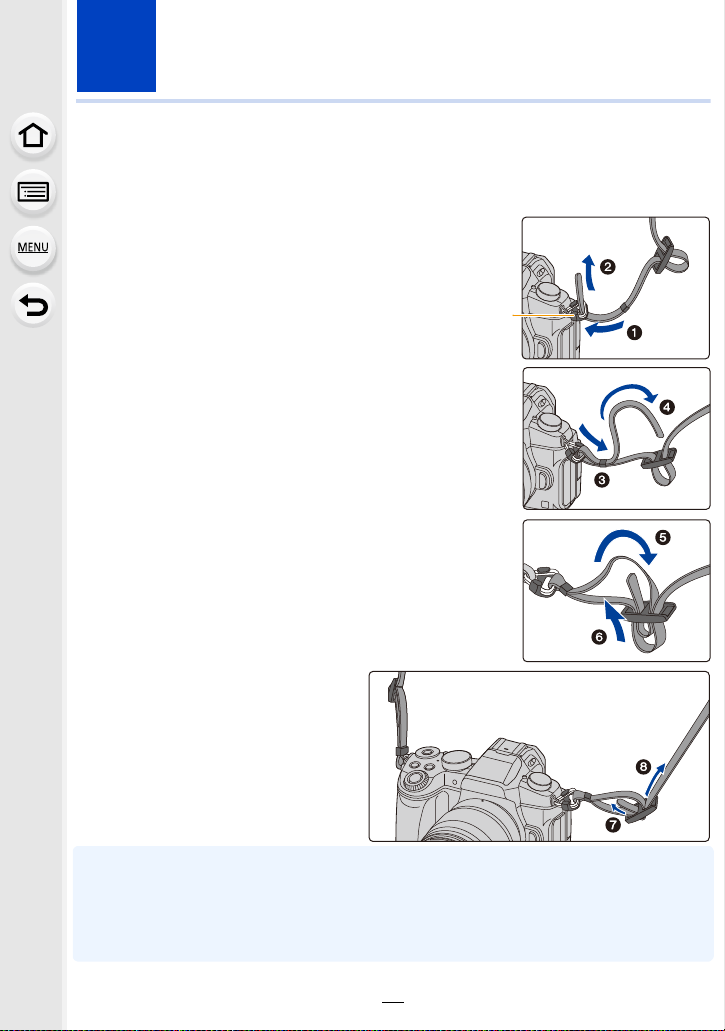
2. Primeros pasos/operaciones básicas
A
Sujetar la correa de hombro
• Le recomendamos que una la correa de hombro cuando usa la cámara para evitar que
ésta última se caiga.
Pase la correa de hombro a través de la
1
respectiva sujeción en el cuerpo de la
cámara.
A: Sujeción de la correa de hombro
Pase el cabo de la correa de
2
hombro a través del anillo en la dirección de
la flecha y, luego, pásela a través del retén.
Pase el cabo de la correa de
3
hombro a través del orificio por el lado
opuesto del retén.
Tire de la correa y
4
compruebe que no se
salga.
• Siga los pasos 1 a 4 y luego una
el otro lado de la correa de
hombro.
• Utilice la correa de hombro alrededor de su hombro.
– No la ponga alrededor del cuello.
Podría causar heridas o accidentes.
• No deje la correa de hombro al alcance de los niños.
– Podría causar un accidente si se la pusiese alrededor del cuello.
18
Page 19
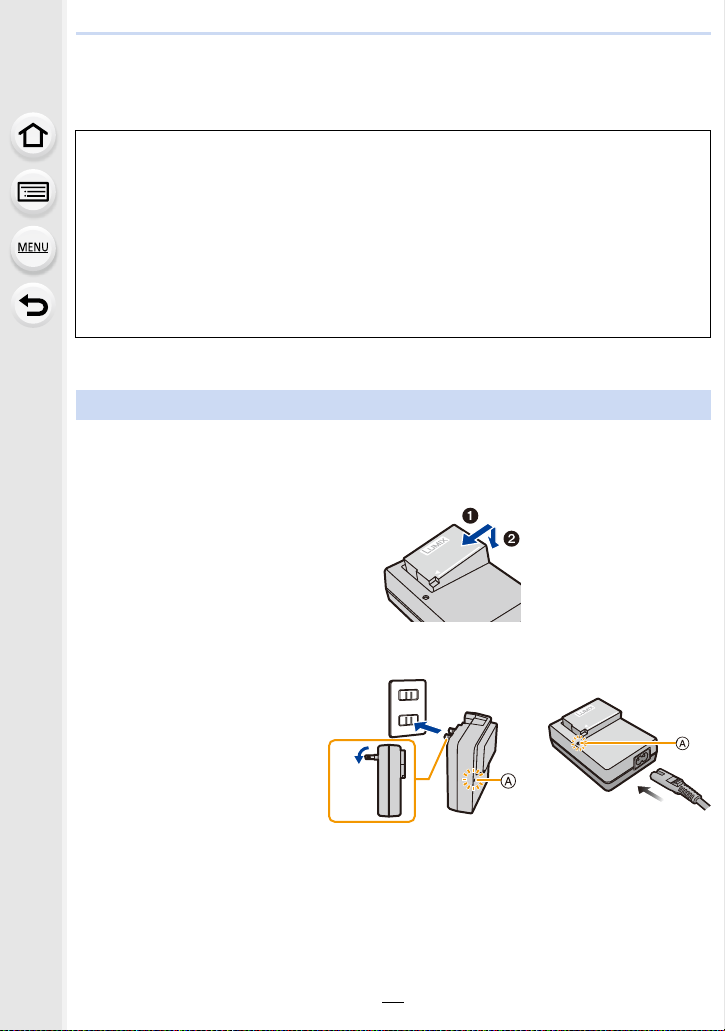
2. Primeros pasos/operaciones básicas
Cargar la batería
∫ Acerca de las baterías que pueden usarse con esta cámara
Se ha encontrado que en algunos mercados se hallan disponibles a la venta
paquetes de baterías contrahechos, muy parecidos al producto original.
Algunos de estos paquetes no están adecuadamente protegidos mediante una
protección interna que cumpla con los requisitos de las normas de seguridad
apropiadas. Está la posibilidad de que estos paquetes de baterías puedan
producir un incendio o explosión. Repare en que no tendremos responsabilidad
alguna por cualquier accidente o avería que surja a consecuencia del uso de un
paquete de baterías contrahecho. Para asegurarse de utilizar productos
seguros, le recomendamos que utilice un paquete de baterías original de
Panasonic.
•
Uso del cargador correspondiente y batería.
Carga
• Cuando se envía la cámara, la batería está descargada. Cárguela antes de usarla.
• Cargue la batería usando el cargador doméstico.
Conecte la batería
1
prestando atención a
su dirección.
Conecte el cargador a
2
la toma de corriente.
• El indicador [CHARGE] A se
enciende y comienza la
carga.
Tipo plug-in Tipo de entrada
19
Page 20
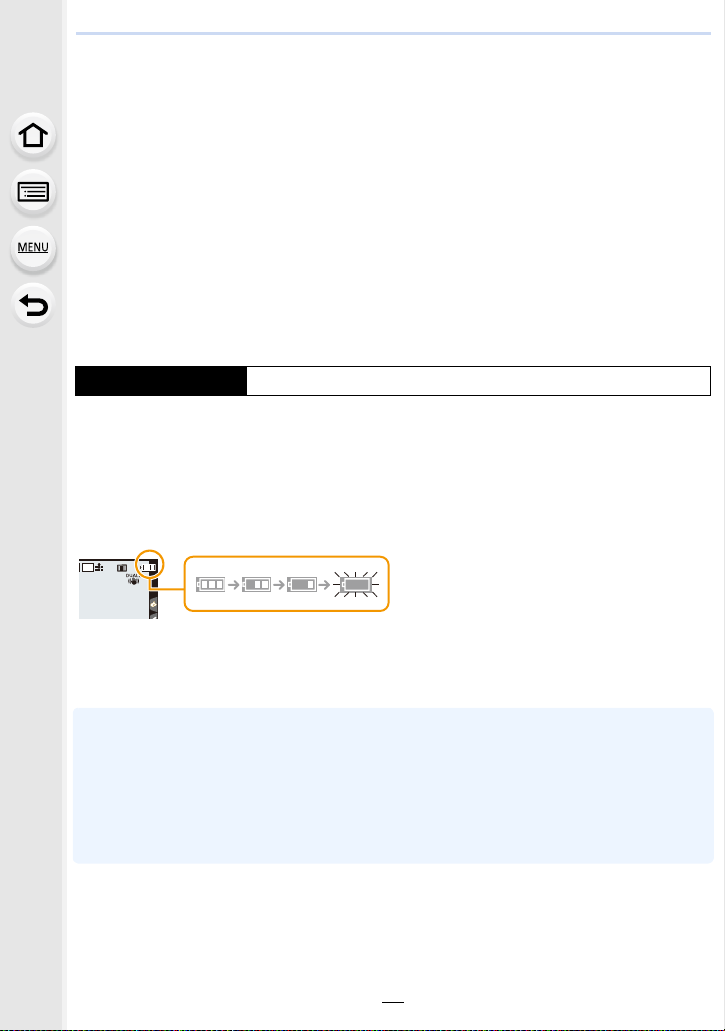
2. Primeros pasos/operaciones básicas
AFSAFS
L
4:3
∫ Sobre el indicador [CHARGE]
Encend
Cargando.
ida:
Apagada:
Se completó la carga.
(Desconecte el cargador del tomacorriente y separe la batería cuando
la carga está completa.)
•
Cuando parpadea el indicador [CHARGE]
– La batería es demasiado alta o baja. Se recomienda cargar la batería nuevamente en una
temperatura ambiente entre 10 oC y 30 oC (50 oF y 86 oF).
– Los terminales del cargador o de la batería están sucios. En este caso, límpielos con un paño
seco.
∫ Tiempo de carga
Tiempo de carga Aprox. 140 min
•
El tiempo de carga se indica para cuando se agote enteramente la batería.
El tiempo de carga puede variar según cuánto se use la batería.
El tiempo de carga de la batería puede ser más largo de lo normal si la batería se utiliza
en un ambiente caliente o frío o se ha quedado sin utilizar durante un largo período de
tiempo.
∫ Indicación de la batería
La indicación se pone roja y parpadea si se agota la carga que queda de la batería.
•
(También parpadea el indicador de estado)
Recargue la batería o sustitúyala con una batería totalmente cargada.
• No deje objetos metálicos (como grapas) cerca de las áreas de contacto de la clavija de
alimentación.
De lo contrario, podría causar un incendio o descarga eléctrica debido al cortocircuito o
el calor generado.
• La batería puede recargarse incluso cuando tiene algo de carga, pero no se recomienda
recargar la batería cuando está totalmente cargada.
(Ya que puede viciarse.)
20
Page 21
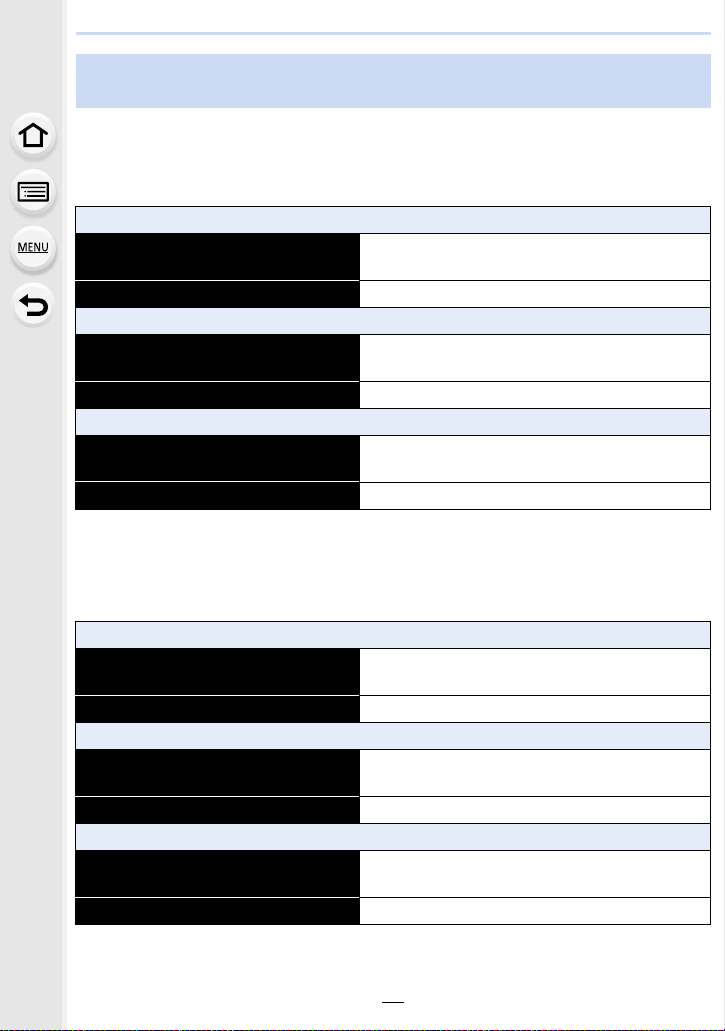
2. Primeros pasos/operaciones básicas
Tiempo de funcionamiento aproximado y número de imágenes grabables
Según la norma CIPA (Camera & Imaging Products Association)
Cuando se usan una tarjeta de memoria SDHC y la batería suministrada
∫ Grabación de imágenes fijas (cuando se usa el monitor)
Cuando se usa la lente intercambiable (H-FS12060)
Cantidad de imágenes que pueden
Cantidad de imágenes que pueden
Cantidad de imágenes que pueden
grabarse
Tiempo de grabación Aprox. 165 min
Cuando se usa la lente intercambiable (H-FS14140)
grabarse
Tiempo de grabación Aprox. 160 min
Cuando se usa la lente intercambiable (H-FS1442A)
grabarse
Tiempo de grabación Aprox. 165 min
∫ Grabación de imágenes fijas (cuando se usa el visor)
Los números entre paréntesis indican los valores resultantes cuando [Disp. LVF ahorro
energ.] (P222) está establecido en [3SEC] y funciona como está previsto. (En función de
la condiciones de prueba derivadas de la norma CIPA y especificadas por Panasonic)
Cuando se usa la lente intercambiable (H-FS12060)
Cantidad de imágenes que pueden
grabarse
Tiempo de grabación Aprox. 160 min
Cuando se usa la lente intercambiable (H-FS14140)
Cantidad de imágenes que pueden
grabarse
Tiempo de grabación Aprox. 155 min
Cuando se usa la lente intercambiable (H-FS1442A)
Cantidad de imágenes que pueden
grabarse
Tiempo de grabación Aprox. 160 min
Aprox. 320 imágenes (Aprox. 800 imágenes)
Aprox. 310 imágenes (Aprox. 800 imágenes)
Aprox. 320 imágenes (Aprox. 800 imágenes)
Aprox. 330 imágenes
Aprox. 320 imágenes
Aprox. 330 imágenes
21
Page 22
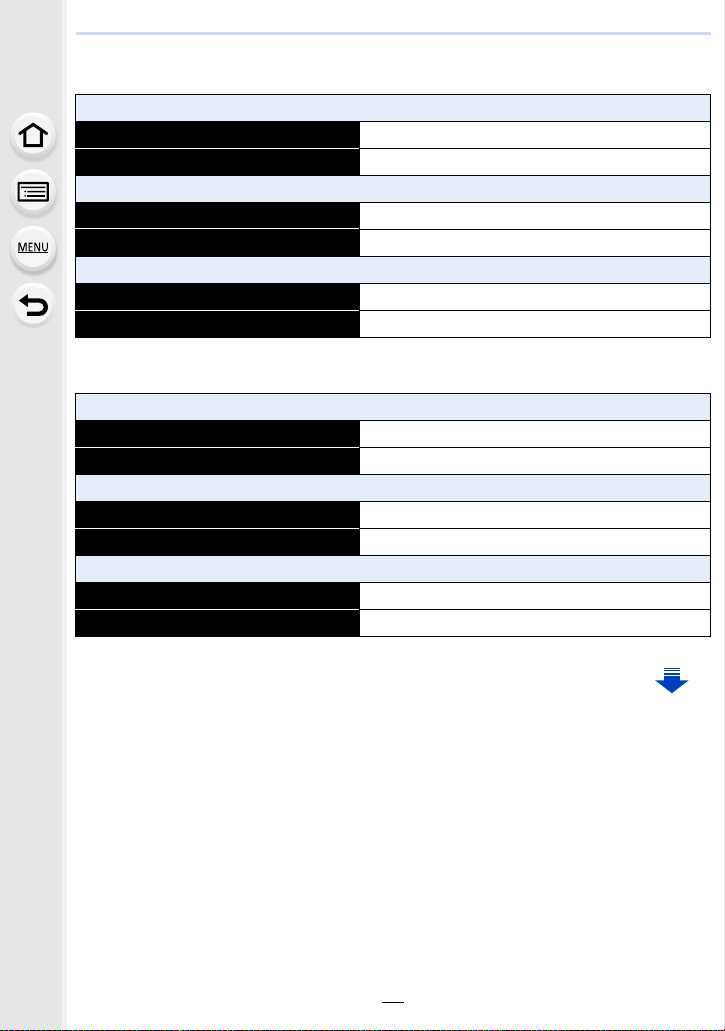
2. Primeros pasos/operaciones básicas
∫ Grabación de imágenes en movimiento (cuando se usa el monitor)
[AVCHD] (Grabación con la calidad de la imagen ajustada en [FHD/17M/60i])
Cuando se usa la lente intercambiable (H-FS12060)
Tiempo de grabación Aprox. 120 min
Tiempo de grabación real Aprox. 60 min
Cuando se usa la lente intercambiable (H-FS14140)
Tiempo de grabación Aprox. 120 min
Tiempo de grabación real Aprox. 60 min
Cuando se usa la lente intercambiable (H-FS1442A)
Tiempo de grabación Aprox. 120 min
Tiempo de grabación real Aprox. 60 min
[MP4] (Grabación con la calidad de la imagen ajustada en [FHD/28M/60p])
Cuando se usa la lente intercambiable (H-FS12060)
Tiempo de grabación Aprox. 110 min
Tiempo de grabación real Aprox. 55 min
Cuando se usa la lente intercambiable (H-FS14140)
Tiempo de grabación Aprox. 110 min
Tiempo de grabación real Aprox. 55 min
Cuando se usa la lente intercambiable (H-FS1442A)
Tiempo de grabación Aprox. 110 min
Tiempo de grabación real Aprox. 55 min
22
Page 23
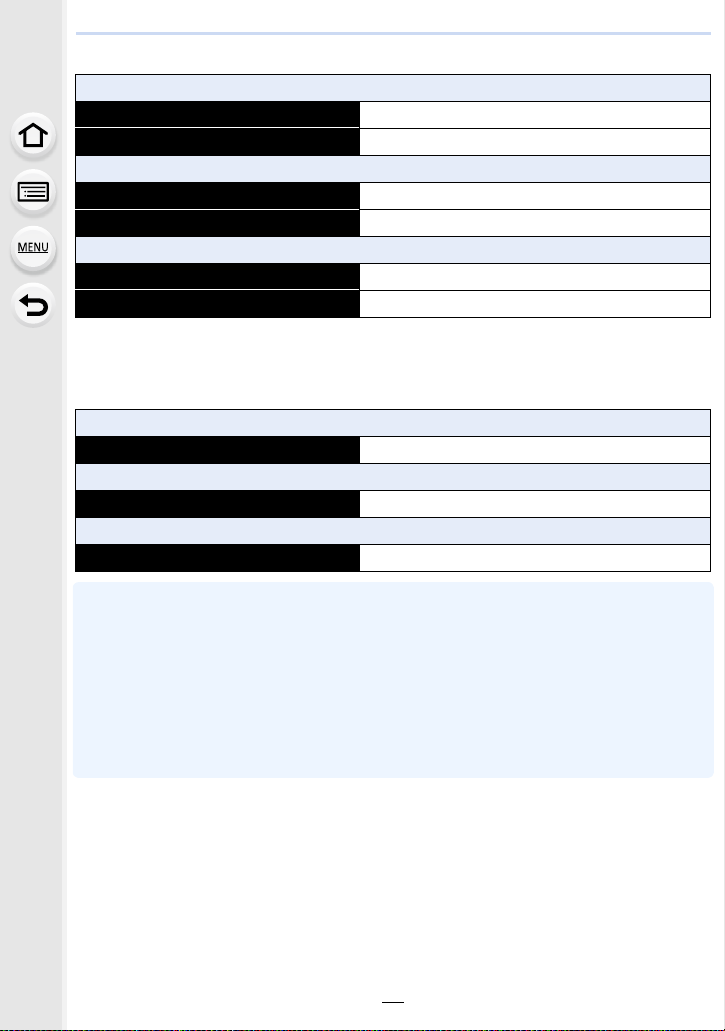
2. Primeros pasos/operaciones básicas
[MP4] (Grabación con la calidad de la imagen ajustada en [4K/100M/30p])
Cuando se usa la lente intercambiable (H-FS12060)
Tiempo de grabación Aprox. 90 min
Tiempo de grabación real Aprox. 45 min
Cuando se usa la lente intercambiable (H-FS14140)
Tiempo de grabación Aprox. 90 min
Tiempo de grabación real Aprox. 45 min
Cuando se usa la lente intercambiable (H-FS1442A)
Tiempo de grabación Aprox. 90 min
Tiempo de grabación real Aprox. 45 min
•
El tiempo grabable real es el tiempo disponible para la grabación cuando se repiten acciones
como encender o apagar la unidad y comenzar/detener la grabación, etc.
∫ Reproducción (cuando se usa el monitor)
Cuando se usa la lente intercambiable (H-FS12060)
Tiempo de reproducción Aprox. 220 min
Cuando se usa la lente intercambiable (H-FS14140)
Tiempo de reproducción Aprox. 230 min
Cuando se usa la lente intercambiable (H-FS1442A)
Tiempo de reproducción Aprox. 230 min
•
El tiempo de funcionamiento y número de imágenes grabables diferirán dependiendo
del entorno y condiciones de funcionamiento.
Por ejemplo, en los siguientes casos, el tiempo de funcionamiento será inferior y el número de
imágenes grabables se reduce.
– En entornos con bajas temperaturas, como en zonas de esquí.
– Cuando el flash se usa repetidamente.
• Cuando el tiempo de funcionamiento de la cámara se acorta en gran medida incluso después
de cargar correctamente la batería, puede que haya terminado su vida útil. Compre por lo tanto
una batería nueva.
23
Page 24
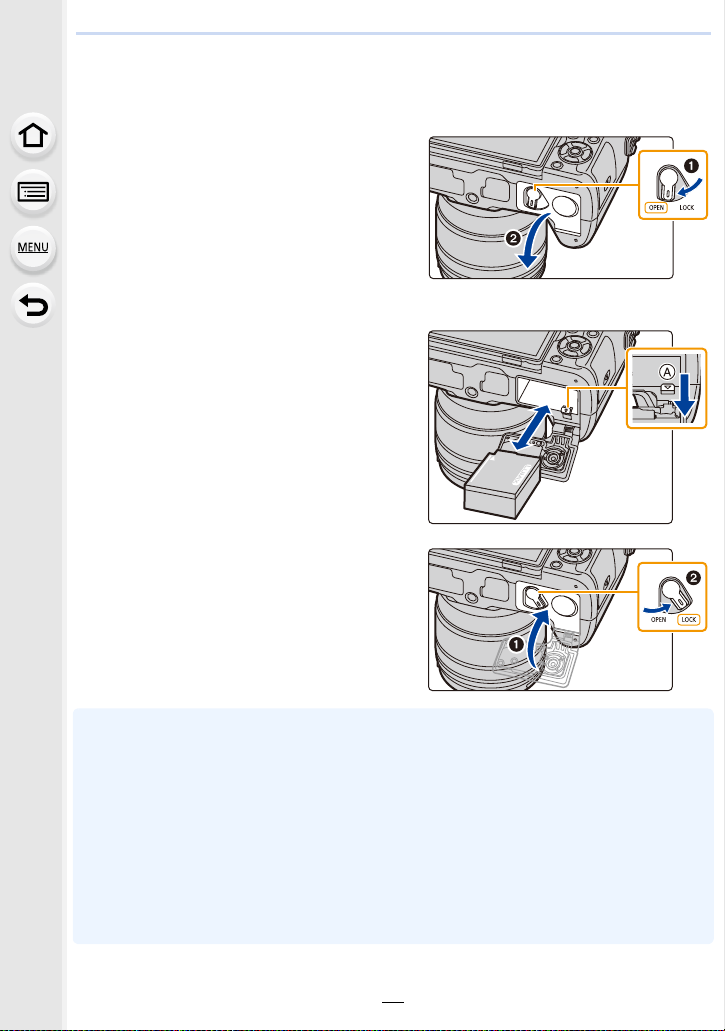
2. Primeros pasos/operaciones básicas
Insertar/Extraer la batería
• Compruebe que esta unidad esté apagada.
1: Desplace la palanca de
1
apertura en la dirección de la
flecha. (al lado OPEN).
2: Abra la tapa de la batería.
• Utilice siempre baterías genuinas de
Panasonic.
• Si utiliza otras baterías, no podemos garantizar la calidad de este producto.
Con cuidado con la orientación de
2
la batería, insértela hasta que
escuche un sonido de bloqueo y
luego verifique que se bloquee
con la palanca A.
Tire la palanca A en la dirección
de la flecha para sacar la batería.
1: Cierre la tapa de la batería.
3
2: Desplace la palanca del
disparador en la dirección de
la flecha.
• Confirme que no haya objetos extraños adheridos en el lado interior (sello de goma) de la
puerta de la batería.
• Retire la batería después del uso.
(La batería se agotará si se deja durante un largo tiempo sin cargar.)
• La batería se calienta tras usarla y durante y después de la carga. También la cámara se
calienta durante el uso. Esto no es un funcionamiento defectuoso.
• Antes de quitar la batería, apague la cámara y espere a que el indicador de estado se haya
apagado por completo.
(De lo contrario, esta unidad ya podría no funcionar correctamente y la misma tarjeta podría
salir dañada o bien podrían perderse las imágenes grabadas.)
• Tenga cuidado al retirar la batería, ya que esta saldrá hacia fuera.
24
Page 25
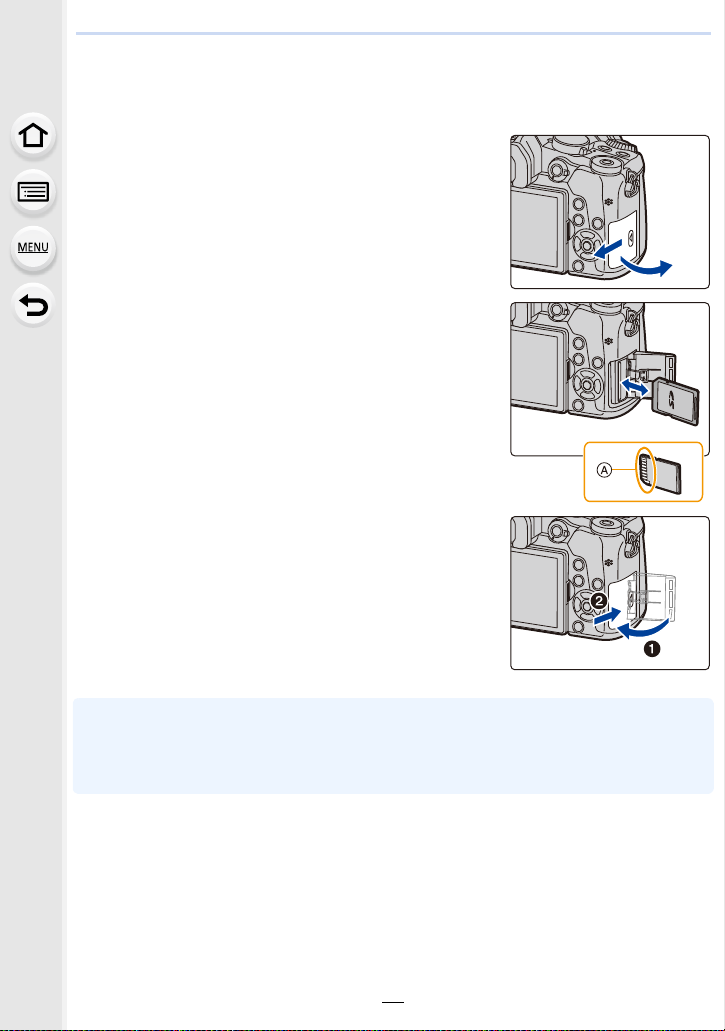
2. Primeros pasos/operaciones básicas
Insertar/Extraer la tarjeta (Opcional)
• Compruebe que esta unidad esté apagada.
Desplace la tapa de la tarjeta para abrirla.
1
Insértela de forma segura hasta que
2
escuche un “clic” y tenga cuidado con la
dirección de inserción.
Para retirar la tarjeta, empújela hasta que
haga clic, luego sáquela de forma recta.
A: No toque los terminales de conexión de la tarjeta.
1: Cierre la tapa de la tarjeta.
3
2: Desplace la tapa de la tarjeta hasta el fin,
luego ciérrela firmemente.
• Antes de quitar la tarjeta, apague la cámara y espere a que el indicador de estado se haya
apagado por completo.
(De lo contrario, esta unidad ya podría no funcionar correctamente y la misma tarjeta podría
salir dañada o bien podrían perderse las imágenes grabadas.)
25
Page 26
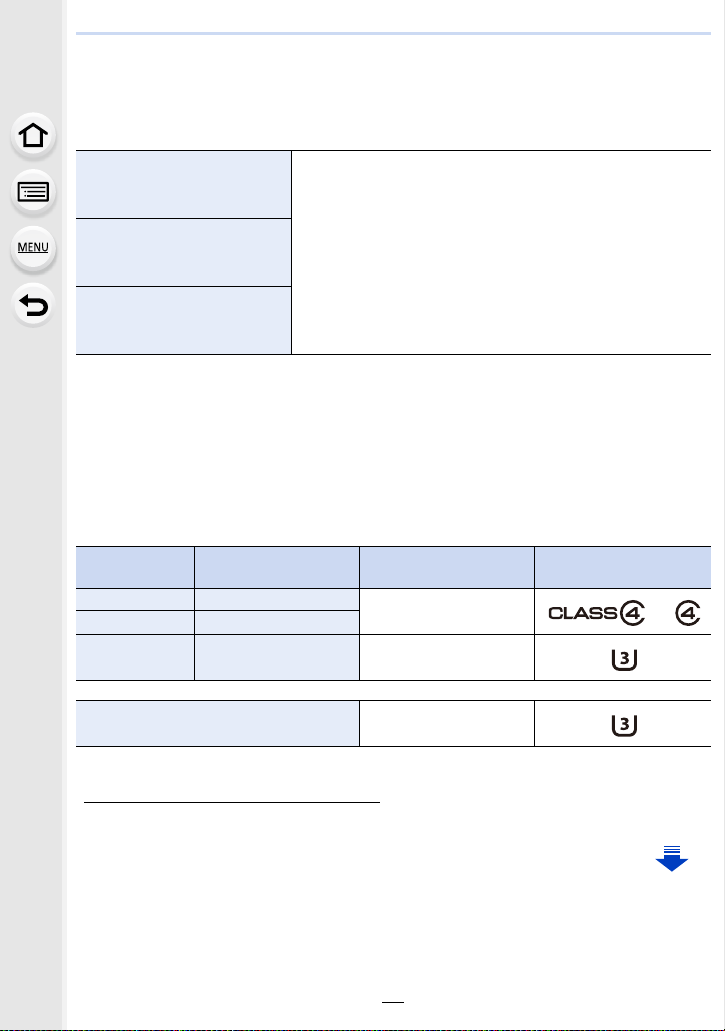
2. Primeros pasos/operaciones básicas
Información de la tarjeta
Las siguientes tarjetas que conforman el estándar SD se pueden usar con esta unidad.
(Estas tarjetas se citan en el texto como Tarje ta.)
Tarjeta de memoria SD
(de 512 MB a 2 GB)
Tarjeta de memoria SDHC
(de 4 GB a 32 GB)
Tarjeta de memoria SDXC
(de 48 GB a 128 GB)
∫ Sobre la grabación de imágenes en movimiento/foto 4K y las clases de velocidad
En función de [Formato de grabación] (P166) y [Calidad grab.] (P166) de una película, la
tarjeta que se requiere varía. Para grabar fotos 4K, necesita una tarjeta con una clase de
velocidad compatible con la grabación de fotos 4K. Utilice una tarjeta que cumpla estas
características de clase de velocidad SD o UHS.
Clase de velocidad SD y clase de velocidad UHS son los estándares de velocidad que se
•
refieren a la escritura continua. Para comprobar la clase, consulte la cara con la etiqueta, etc.
de la tarjeta.
[Formato de
grabación]
[AVCHD] Todo
[MP4] FHD/HD
[Calidad grab.] Clase de velocidad Ejemplo de etiqueta
• Esta unidad es compatible con las tarjetas de memoria
I/UHS-II UHS Clase de velocidad 3 estándar SDHC/
UHSSDXC.
• El funcionamiento de las tarjetas mencionadas a la izquierda
se ha confirmado con tarjetas Panasonic.
Clase 4 o posterior
[MP4] 4K
Al grabar con la función Foto 4K/
Post-enfoque
Clase de velocidad UHS 3
Clase de velocidad UHS 3
• Confirme, por favor, la última información en el siguiente sitio web.
http://panasonic.jp/support/global/cs/dsc/
(Este sitio sólo está disponible en inglés.)
26
Page 27
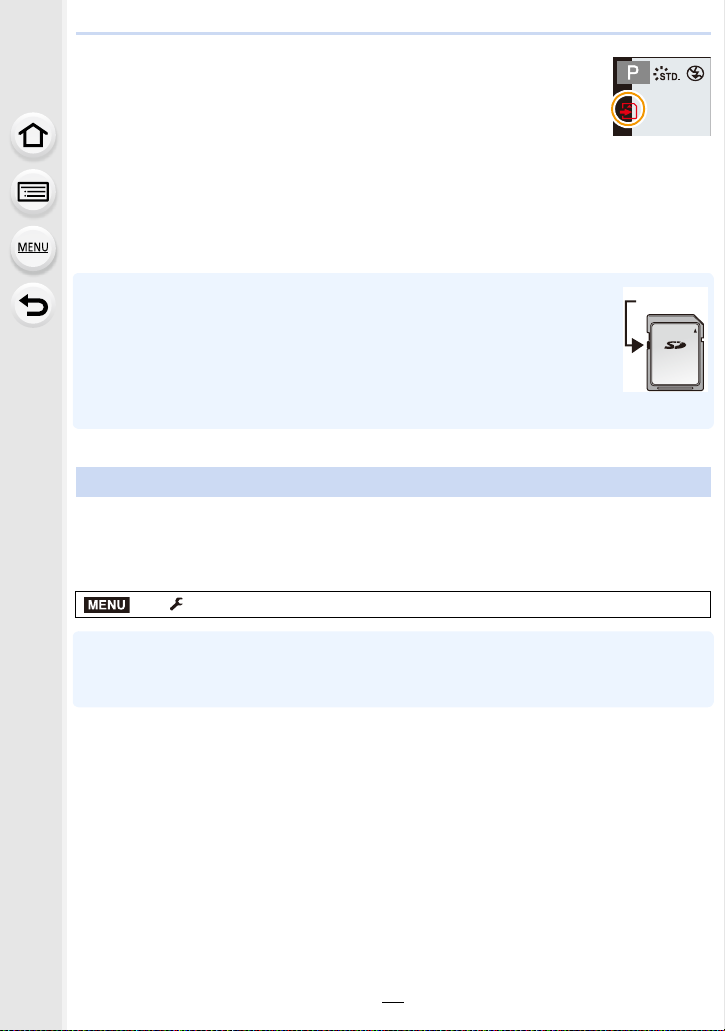
2. Primeros pasos/operaciones básicas
Acceso a la tarjeta
La indicación de acceso se enciende de color rojo cuando se están
grabando las imágenes en la tarjeta.
Durante el acceso (escritura, lectura y eliminación de la imagen,
•
formateo, etc.), no apague la unidad, retire la batería, la tarjeta o
desconecte el adaptador de CA (opcional). Además, no someta la cámara a vibración,
impacto o electricidad estática.
La tarjeta o los datos en la tarjeta se pueden dañar, y es probable que esta unidad ya no
funcione normalmente.
Si el funcionamiento falla debido a vibración, impacto o electricidad estática, realice de
nuevo la operación.
• Si establece el interruptor de protección contra escritura A a “LOCK”, es posible
que no pueda escribir, eliminar o formatear los datos o que aparezcan por fecha
de grabación.
• Los datos de la tarjeta pueden dañarse o perderse a causa de las ondas
electromagnéticas, la electricidad estática o la rotura de la cámara o de la tarjeta.
Le recomendamos que guarde los datos importantes en un ordenador, etc.
• Mantenga la tarjeta de memoria fuera del alcance de los niños para evitar que se la traguen.
Formateo de la tarjeta (inicialización)
Formatee la tarjeta antes de grabar imágenes con esta unidad.
Debido a que los datos no se podrán recuperar luego del formateo, asegúrese de
hacer antes una copia de seguridad de los datos necesarios.
Seleccione el menú. (P51)
MENU
> [Conf.] > [Formato]
Utilice una batería con bastante carga o el adaptador de CA (opcional) cuando formatea. No
•
apague la cámara, durante el formateo.
• Si ha formateado la tarjeta en un ordenador u otro equipo, vuelva a formatearla en la cámara.
27
Page 28
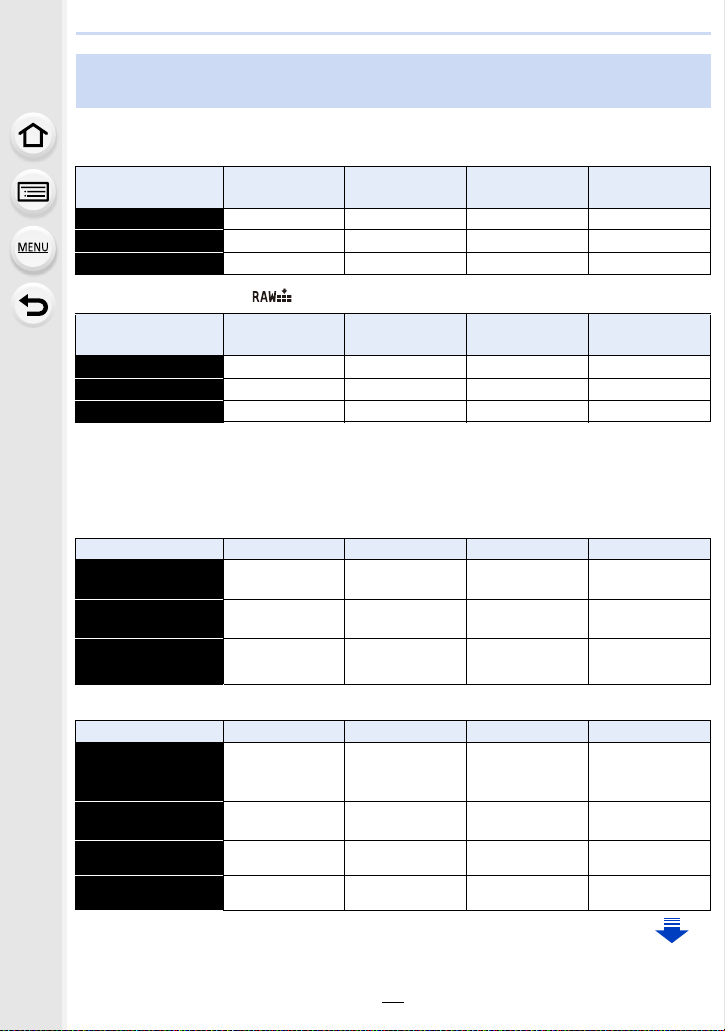
2. Primeros pasos/operaciones básicas
Cantidad aproximada de imágenes que se pueden grabar y el tiempo de grabación disponible
∫ Cantidad de imágenes que pueden grabarse
•
Aspecto [4:3], Calidad [A]
[Tamaño de
imagen]
L (16M) 1810 3630 7260 14380
M (8M) 3310 6640 13000 25740
S (4M) 5670 11360 21480 42540
• Aspecto [4:3], Calidad [ ]
[Tamaño de
imagen]
L (16M) 550 1110 2230 4420
M (8M) 640 1290 2580 5120
S (4M) 700 1410 2800 5550
∫ Tiempo de grabación disponible (cuando graba imágenes en movimiento)
•
“h” es una abreviatura de hora, “m” de minuto y “s” de segundo.
• El tiempo grabable es el tiempo total de todas las imágenes en movimiento que se grabaron.
• [AVCHD]
[Calidad grab.] 16 GB 32 GB 64 GB 128 GB
[FHD/28M/60p]
16 GB 32 GB 64 GB 128 GB
16 GB 32 GB 64 GB 128 GB
1h10m 2h30m 5h00m 9h55m
[FHD/17M/60i]
[FHD/24M/30p]/
[FHD/24M/24p]
2h00m 4h5m 8h15m 16h25m
1h25m 2h55m 5h50m 11h35m
• [MP4]
[Calidad grab.] 16 GB 32 GB 64 GB 128 GB
[4K/100M/30p]/
[4K/100M/24p]
[FHD/28M/60p]
[FHD/20M/30p]
[HD/10M/30p]
20m00s 41m00s 1h20m 2h45m
1h10m 2h25m 5h00m 9h55m
1h35m 3h15m 6h40m 13h15m
3h5m 6h20m 12h45m 25h20m
28
Page 29
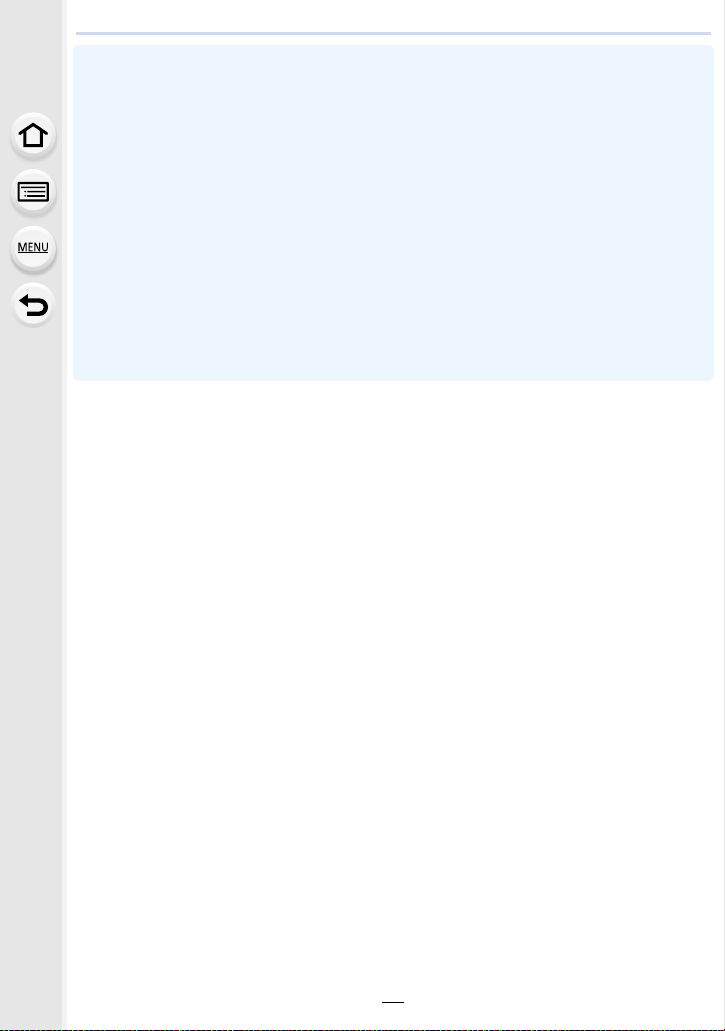
2. Primeros pasos/operaciones básicas
• La cantidad de imágenes que se pueden grabar y el tiempo de grabación disponible varían
según las condiciones de grabación y el tipo de tarjeta.
• Películas AVCHD:
Puede continuar grabando sin interrupción incluso si el tamaño del archivo supera los 4 GB,
pero el archivo de películas se divide.
• Imágenes en movimiento MP4 con un tamaño [Calidad grab.] de [FHD] o [HD]:
Puede continuar grabando sin interrupción incluso si el tiempo de grabación continua supera
los 30 minutos o el tamaño del archivo supera los 4 GB, pero el archivo de películas se dividirá
y se grabará/reproducirá por separado.
• Imágenes en movimiento MP4 con un tamaño [Calidad grab.] de [4K]:
Se grabará y reproducirá un archivo de imagen en movimiento en archivos separados en los
siguientes casos. (Puede continuar grabando sin interrupción.)
– Cuando use una tarjeta de memoria SDHC: si el archivo excede los 4 GB
– Cuando use una tarjeta de memoria SDXC: si el tiempo de grabación continua excede las
3 horas y 4 minutos o si el archivo excede los 96 GB
• El tiempo de grabación continuo máximo disponible se visualiza en la pantalla.
29
Page 30
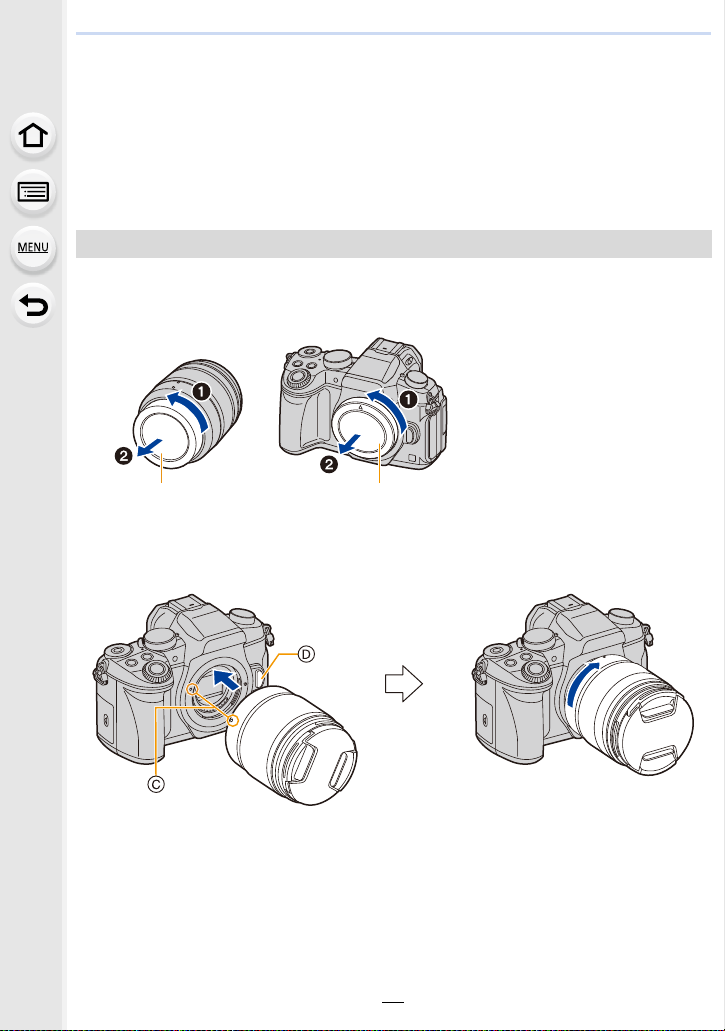
2. Primeros pasos/operaciones básicas
Instalación/retirada de la lente
Al cambiar la lente, aumentará sus opciones para tomar imágenes y será un placer usar la
cámara.
Compruebe que la cámara está apagada.
•
• Cambie las lentes donde no haya mucha suciedad o polvo. Consulte la P330 cuando ingrese
suciedad o polvo en la lente.
Colocar la lente
Gire la tapa trasera de la lente A y la tapa del cuerpo B en la
1
dirección de la flecha para sacarlas.
Alinee las marcas de ajuste de la lente C y luego gire la lente en la
2
dirección de la flecha hasta que haga clic.
• No presione el botón de liberación de la lente D cuando coloca una lente.
• No intente colocar la lente al sostenerla a un ángulo hacia el cuerpo de la cámara ya
que se puede rayar el montaje de la lente.
30
Page 31

2. Primeros pasos/operaciones básicas
Extracción de la lente
• Coloque la tapa del objetivo.
Mientras presiona el botón de liberación de la
lente A, gire la lente hacia la flecha hasta que se
detenga y luego retírela.
• Para evitar que se introduzcan o acumulen polvo y otras partículas en la cámara o la lente, no
olvide instalar la tapa del cuerpo en la cámara y la tapa trasera de la lente en la lente una vez
que la haya retirado de la cámara.
Funcionamiento del zoom
Cuando utilice la lente intercambiable (H-FS12060/
H-FS14140/H-FS1442A)
Gire el anillo de enfoque de la lente.
Lado T: Agranda un sujeto distante
Lado W: Amplía el ángulo de visión
T
W
31
Page 32

2. Primeros pasos/operaciones básicas
Una la visera de la lente
Cuando se graba bajo la contraluz fuerte, puede ocurrir un reflejo irregular dentro de la
lente. La visera de la lente reduce la inclusión de luz no deseada en las imágenes
grabadas y disminuye la caída en el contraste. La visera de la lente reduce el exceso de
iluminación y mejora la calidad de la imagen.
Para colocar la visera de la lente (en forma de flor) que viene con las lentes
intercambiables (H-FS12060/H-FS14140/H-FS1442A)
Sostenga la visera de la lente con sus dedos
colocados como se muestra en la figura.
No sostenga la visera de la lente de forma que pueda
•
doblarla.
1 Alinee la marca A ( ) en la visera de la lente
con la marca en el extremo de la lente.
2 Gire la visera de la lente en la dirección de la
flecha hasta que haga clic y después alinee la
marca B ( ) en la visera de la lente con la
marca en el extremo de la lente.
Almacenamiento temporal de la visera de la lente
Ejemplo: H-FS12060
1 Gire la cubierta de la lente en la dirección de la flecha para sacarla.
2 Alinee la marca C ( ) en la visera de la lente con la marca en el extremo de la
lente.
3 Gire la visera de la lente en la dirección de la flecha hasta que se encaje en su
posición.
32
Page 33

2. Primeros pasos/operaciones básicas
Apertura del monitor/Ajuste del monitor
En el momento de la compra de esta cámara, el monitor queda guardado en el cuerpo de
la cámara.
Saque el monitor como se muestra a continuación.
1 Abra el monitor. (Máximo 180o)
2 Puede girarse por 180o hacia adelante.
3 Haga volver el monitor a su posición original.
Gire el monitor únicamente luego de abrirlo lo suficiente y tenga cuidado de no ejercer
•
una fuerza excesiva, ya que podría dañarse.
∫ Toma de ángulo libre
El monitor se puede girar para satisfacer sus necesidades. Esto es conveniente ya que le
permite tomar imágenes desde varios ángulos al ajustar el monitor.
Cómo tomar imágenes con un ángulo
de cámara alto
Cuando no se utilice el monitor, se recomienda cerrarlo con la pantalla apuntando hacia
•
adentro para evitar el polvo y que se raye.
Cómo tomar imágenes con un ángulo de
cámara bajo
33
Page 34

2. Primeros pasos/operaciones básicas
:
:
Ajuste de la fecha/hora (Ajuste del reloj)
• Cuando se adquiere la cámara, el reloj no está ajustado.
Encienda la cámara.
1
• Cuando la cámara está encendida, el indicador de
estado 1 se enciende en color verde.
• Si la pantalla de selección del idioma no se visualiza,
siga el paso
Pulse [MENU/SET].
2
Pulse 3/4 para seleccionar el idioma, luego
3
pulse [MENU/SET].
Pulse [MENU/SET].
4
Presione 2/1 para seleccionar los elementos
5
(año, mes, día, hora, minuto) y presione 3/4
para fijar.
A: Hora en el país de residencia
B: Hora en el destino del viaje
4.
Para fijar el orden de visualización y el formato de
visualización de la hora.
Para visualizar la pantalla de ajustes de orden/tiempo,
•
seleccione [Estilo] y luego presione [MENU/SET].
Pulse [MENU/SET] para ajustar.
6
34
Page 35

2. Primeros pasos/operaciones básicas
Cuando aparezca [El ajuste del reloj ha terminado.], pulse [MENU/
7
SET].
Cuando aparezca [Ajustar el área de casa], pulse [MENU/SET].
8
Pulse 2/1 para seleccionar el país de
9
residencia luego pulse [MENU/SET].
Reajuste del reloj
Seleccione [Ajust. reloj] en el menú [Conf.]. (P51)
•
El reloj se puede reiniciar como se muestra en los pasos 5 y 6 en P34.
• El ajuste del reloj se guarda durante 3 meses usando la batería del reloj incorporada aun
cuando esté sin batería.
(Deje la batería cargada en la unidad durante 24 horas para cargar la batería
incorporada.)
• Si no está ajustado el reloj, no puede imprimirse la fecha correcta cuando la imprime en las
imágenes con [Marcar texto] o pide a un estudio fotográfico que las imprima.
35
Page 36

2. Primeros pasos/operaciones básicas
Operaciones básicas
Consejos para tomar buenas imágenes
Sujete suavemente la cámara con ambas manos, tenga los brazos
inmóviles a su lado y quédese con los pies un poco separados.
• No cubra con sus dedos u otros objetos el flash, la lámpara de ayuda AF A, el
micrófono B ni el altavoz C.
• Asegúrese de que su posición es estable y no existe peligro de chocar con otra persona u
objeto cercano mientras toma imágenes.
∫ Detecta la orientación de la cámara (Función de detección de la dirección)
Esta función detecta la orientación vertical cuando graba con
la cámara orientada verticalmente.
Cuando reproduce la grabación, la grabación se visualiza
automáticamente en orientación vertical.
(Solamente disponible cuando [Girar pantalla] (P244) se fija
en [ON].)
Cuando la cámara se sostiene de forma vertical y se inclina significativamente hacia arriba o
•
hacia abajo para grabar, la función de detección de la dirección puede no funcionar
correctamente.
• Las imágenes en movimiento, los archivos de ráfaga 4K y las imágenes tomadas con la
función Post-enfoque no se pueden visualizar en vertical.
36
Page 37

2. Primeros pasos/operaciones básicas
ョㄏブ
Uso del visor
Ajuste dióptrico
Ajuste el dióptrico para adaptar su visión de manera que
pueda ver claramente los caracteres que se muestran en
el visor.
Cambiar el monitor/visor
Pulse [LVF] para cambiar entre el monitor y el visor.
A Botón [LVF]
B Sensor de ojos
• También puede usar el botón como un botón de función. (P55)
Presione [LVF].
Cambio automático del
visor/monitor
¢
Pantalla del visor
¢
¢ Si [Sensor de ojo AF] en el menú [Personalizar] se fija en [ON], la cámara ajusta
automáticamente el enfoque cuando se activa el sensor ocular. La cámara no emite un
pitido cuando el enfoque se consigue con [Sensor de ojo AF].
37
Pantalla del monitor
Page 38

2. Primeros pasos/operaciones básicas
∫ Notas sobre el cambio automático del visor/monitor
El cambio automático del visor/monitor permite que el sensor ocular pueda cambiar la
pantalla al visor automáticamente cuando se acerca el ojo o un objeto.
Si activa la función de cambio automático del visor/monitor y visualiza la “Información de
•
grabación en el monitor” (P46) en el monitor, puede usarse [Disp. LVF ahorro energ.] en
[Ahorro] (P222), lo que le permite reducir el consumo de batería.
• El sensor de ojos podría no funcionar correctamente dependiendo de la forma de sus gafas, de
la manera en que agarra la cámara, o la luz que hay alrededor del ocular. En ese caso, pulse
[LVF] para cambiar la pantalla.
• Durante la reproducción de una imagen en movimiento o de diapositivas, la cámara no cambia
automáticamente la visualización al visor con el sensor ocular.
• El sensor ocular no funciona dependiendo del ángulo del monitor.
Ajustar la sensibilidad del sensor ocular y el cambio automático de la
visualización entre el monitor y el visor
> [Personalizar] > [Sensor de ojo]
MENU
[Sensibilidad] Esto fijará la sensibilidad del sensor ocular.
Esto establecerá el método de cambio entre el monitor y el visor.
[Conm. LVF/
monitor]
[LVF/MON AUTO] (cambio automático entre el monitor y el visor)/
[LVF] (visor)/[MON] (monitor)
• Si pulsa [LVF] para cambiar la pantalla, también se cambiará la
configuración [Conm. LVF/monitor].
38
Page 39

2. Primeros pasos/operaciones básicas
3.5
C
A
B
Botón del obturador (Toma de imágenes)
El botón del obturador tiene dos posiciones. Para tomar una imagen, púlselo.
Pulse hasta la mitad el botón del obturador para
enfocar.
A Valor de apertura
B Velocidad de obturación
C Indicación del enfoque
• Se muestran el valor de apertura y la velocidad de obturación.
(Si no se puede lograr la exposición correcta parpadeará en
rojo, excepto si se ajusta el flash.)
• Una vez que el objetivo está enfocado, aparece la indicación del
enfoque. (Cuando el objetivo no está enfocado, la indicación
parpadea.)
6060603.5
3.5
Pulse completamente el botón del obturador
(empújelo hasta el fondo) y capte la imagen.
• Cuando [Prior. enfoque/obtu.] (P211) está establecido en [FOCUS], no se pueden tomar
imágenes hasta que se haya logrado el enfoque.
• Incluso durante el funcionamiento del menú o la reproducción de imágenes, si pulsa el botón
del obturador hasta la mitad, se puede configurar la cámara al instante para que esté lista para
grabar.
Botón de película (grabación de películas)
Empiece a grabar pulsando el botón de imagen en
movimiento.
• Suelte el botón de la imagen en movimiento justo después de
presionarlo.
Detenga la grabación pulsando de nuevo el botón
de imagen en movimiento.
39
Page 40

2. Primeros pasos/operaciones básicas
Disco de modo (Selección de un modo de grabación)
Seleccione el modo al girar el disco de modo.
• Gire lentamente el disco de modo para seleccionar el modo
deseado.
Modo automático inteligente (P59)
Modo automático inteligente Plus (P60)
Modo del programa AE (P66)
Modo AE con prioridad a la apertura (P69)
Modo AE con prioridad a la obturación (P69)
Modo de exposición manual (P70)
Modo creativo de imagen en movimiento (P85)
/ Modo personalizado (P87)
Modo de guía a la escena (P74)
Modo película creativa (P79)
40
Page 41

2. Primeros pasos/operaciones básicas
Disco frontal/disco trasero
Girando:
La selección de opciones o el ajuste de valores se realizan durante los diferentes
ajustes.
Estas instrucciones de funcionamiento describen el funcionamiento del disco frontal/disco
•
trasero de la siguiente manera:
Por ejemplo, cuando se gira el disco
frontal a la izquierda o a la derecha
Por ejemplo, cuando se gira el disco
trasero a la izquierda o a la derecha
Permite configurar los valores de apertura, la velocidad del obturador y realizar otros
ajustes en modos / / / .
Disco de modo Disco frontal Disco trasero
(P66) Cambio programado Cambio programado
(P69) Valor de apertura Valor de apertura
(P69) Velocidad de obturación Velocidad de obturación
(P70) Valor de apertura Velocidad de obturación
En [Ajuste del selector] del menú [Personalizar], se pueden cambiar los métodos de operación
•
del disco delantero y del disco trasero. (P43)
41
Page 42

2. Primeros pasos/operaciones básicas
A
989898
0
ISOISOISOISO
WBWBWBWB
WBWBWB
AWB
Modificación temporal de los elementos asignados a los discos frontal/trasero
([Selector de op. selec.])
Puede modificar temporalmente los elementos asignados a
los discos frontal/trasero a través del botón de función al que
se haya asignado [Selector de op. selec.].
[Selector de op. selec.] está asignado a [Fn11] en el
momento de la compra. (P55)
A Botón de función [Fn11]
• Puede configurar los elementos que se asignarán temporalmente a los discos frontal/trasero
en [Conf. selector de op.] en [Ajuste del selector] en el menú [Personalizar]. (P43)
1 Presione [Fn11].
•
Aparecerá una guía que le mostrará los elementos
asignados temporalmente a los discos frontal/trasero.
• Si no se lleva a cabo ninguna operación, la guía
desaparecerá en unos segundos.
2 Gire los discos frontal/trasero mientras la guía esté
en pantalla.
Los ajustes de los elementos asignados a los discos
•
cambiarán.
ISOISOISOISO
WB
WBWBWBWBWBWBWB
AWB
3 Pulse [MENU/SET] y establezca.
•
Puede completar este paso llevando a cabo cualquiera de las operaciones a
continuación:
– Presione el botón del obturador hasta la mitad
– Presione [Fn11]
• Los elementos temporalmente asignados a los discos frontal/trasero únicamente se podrán
utilizar mientras la guía (paso
1) o la pantalla de ajuste (paso 2) estén en pantalla.
42
Page 43

2. Primeros pasos/operaciones básicas
∫ Ajustar los métodos de funcionamiento del disco frontal y el trasero
> [Personalizar] > [Ajuste del selector]
MENU
Asigna las funciones de valor de apertura y velocidad del
obturador en el modo de exposición manual.
[F SS]:
[Asignar selector (F/SS)]
[Rotación (F/SS)]
[Comp. de exposición]
Asigna el valor de apertura al disco frontal y la velocidad del
obturador al disco trasero.
[SS F]:
Asigna la velocidad del obturador al disco frontal y el valor de
apertura al disco trasero.
Cambia la dirección de giro de los discos para ajustar el valor
de apertura y la velocidad del obturador.
[]/[]
Asigna la compensación de la exposición al disco frontal o al
disco trasero para que puedan ajustarse directamente.
[] (Disco frontal)/[ ] (Disco trasero)/[OFF]
Configura los elementos temporalmente asignados a los
discos frontal/trasero si pulsa el botón de función al que se
haya asignado [Selector de op. selec.].
[] ([Operación selec. frontal])/[ ] ([Operación selec.
trasera])
• Los elementos que se pueden fijar son los siguientes.
[Conf. selector de op.]
– [Fotoestilo] (P186)
– [Efecto de filtro] (P79, 188)
– [Aspecto] (P189)
– [Modo AF] (P93)
– [Foto 4K] (P118)
– [Resaltar sombra] (P193)
– [Dinám. intel.] (P194)
– [Resoluc. intel.] (P194)
– [Modo de flash] (P157)
– [Ajuste flash] (P160)
– [Sensibilidad] (P108)
– [Balance b.] (P110)
• [Resaltar sombra] utiliza los dos discos. Se asignará
automáticamente a ambos cuando lo asigne a cualquiera de
ellos.
43
Page 44

2. Primeros pasos/operaciones básicas
リヴヰ
ョㄏピ
Botones cursor/Botón [MENU/SET]
Presionar el botón del cursor:
Se realiza la selección de opciones o el ajuste de valores, etc.
Presionar [MENU/SET]:
Se realiza la confirmación para ajustar los contenidos, etc.
Estas instrucciones de operación explican la posición hacia
•
arriba, hacia abajo, hacia la izquierda y hacia la derecha del
botón cursor con 3/4/2/1.
• Al asignar [Bloqueo del cursor] a un botón de función, se pueden deshabilitar los botones del
cursor y el botón [MENU/SET]. (P55)
リヴヰ
ョㄏピ
44
Page 45

2. Primeros pasos/operaciones básicas
ュリヴヱハ
AFS
AFS
Botón [DISP.] (Cambia la información que aparece en la pantalla)
Pulse [DISP.] para cambiar la información que aparece en la
pantalla.
Si la información en la pantalla ya no se visualiza porque no se
•
ha realizado ninguna operación durante algún tiempo, pulse el
botón [DISP.] o toque la pantalla para volver a mostrar la
información.
En modo de grabación
Cambio del método de visualización del visor/de la pantalla
> [Personalizar] > [Estilo vis. LVF]
MENU
> [Personalizar] > [Estilo de monitor]
MENU
[ ] (estilo de visor): Reduce las imágenes ligeramente para poder revisar mejor su
composición.
[ ] (estilo de monitor): Amplía las imágenes a pantalla completa para poder ver sus
detalles.
∫ [ ] Disposición de la visualización del estilo de visor vivo (Ejemplo de
visualización del estilo de visor)
Con información
Con información
(información
detallada)
4:3
p
60
L
AFS
Con información
(información
detallada
,
visualización del
sensor de
inclinación)
4:3
p
60
L
AFS
Con información
(visualización del
sensor de
inclinación)
0
98
0
98
45
0
98
0
98
Page 46

2. Primeros pasos/operaciones básicas
60
p
989898
AFSAFS
L
4:3
0
60
p
989898
AFSAFS
L
4:3
0
AFSAFS
98
AWB
0 0
0
Fn
ISO
AUTO
Wi-Fi
L
4:3
∫ [ ] Disposición de la visualización del estilo de monitor (Ejemplo de
visualización del estilo de monitor)
Con información Sin información
Con información
(visualización del
sensor de
inclinación)
Sin información
(visualización del
sensor de
inclinación)
Apagado
¢ Cuando se muestra la pantalla de información de grabación en el monitor, puede tocar el
elemento que desee y cambiar su configuración directamente.
• Si asigna [LVF/Estilo vis. monitor] a [Ajustar botón Fn] (P55) en el menú [Personalizar], cada
vez que pulse el botón de función asignado, podrá cambiar el estilo de visualización del
monitor o el visor ([ ]/[ ]), aquel que se encuentre en uso en ese momento.
∫ Acerca de la visualización del sensor de inclinación
Con el sensor de inclinación visualizado, se puede corregir fácilmente la inclinación de la
cámara, etc.
A Dirección horizontal: Corrección de la inclinación hacia la izquierda
B Dirección vertical: Corrección de la inclinación hacia abajo
•
Cuando la inclinación de la cámara es poca, el indicador cambia a verde.
•
Incluso después de corregir la inclinación, todavía puede haber un error de aproximadamente n1°.
• Cuando se inclina significativamente hacia arriba o hacia abajo para grabar, la visualización
del sensor de visualización puede no visualizarse correctamente o la Función de detección de
la dirección (P36) puede no funcionar correctamente.
46
Información de
grabación en el
monitor
¢
Page 47

2. Primeros pasos/operaciones básicas
60F3.5
0
AWBAWB
1/98981/98
2
00
L
4:3
100-0001
F3.5
60
P
s
RGB
AFS
200
0
WBWB
ISOISO
AWB
STD.STD.STD.
L
4:3
10:00 DIC. 1.2016
F3.5
60
1/98
ISO
200
0
100-0001
En el modo de reproducción
Con información
Visualización de
la información
detallada
Visualización de
histograma
Sin información
(Resaltar
visualización)
Sin información
¢Esto se visualiza si [Destacar] (P215) en el menú [Personalizar] está ajustado en [ON].
• Algunas de las pantallas no se pueden mostrar para determinados archivos que reproduce,
como imágenes en movimiento o archivos de ráfaga 4K.
¢
47
Page 48

2. Primeros pasos/operaciones básicas
Fn7
Fn6
Fn8
Fn9
SNAP
Fn10
AABBB
2.0X
Panel táctil (operaciones táctiles)
El panel táctil de esta unidad es capacitivo. Toque el panel directamente con el dedo.
∫ Toque
Para tocar y dejar la pantalla táctil.
∫ Arrastre
Un movimiento sin dejar la pantalla táctil.
∫ Pellizco (ampliar/reducir)
Pellizque el panel táctil separando dos dedos (ampliar)
o uniéndolos (reducir).
2.0X2.0X
2.0X
Toque el panel con los dedos limpios y secos.
•
• En el caso de que utilice una hoja de protección para monitores disponible a la venta, siga las
instrucciones que vienen adjuntas en la hoja.
(Algunas hojas de protección para monitores pueden deteriorar la visibilidad o la operatividad).
El panel táctil podría no funcionar normalmente en los casos siguientes.
•
– Cuando se lo toca con la mano enguantada
– Cuando el panel táctil está mojado
No disponible en estos casos:
48
Page 49

2. Primeros pasos/operaciones básicas
AE
AE
Toma de imágenes con la función táctil
Cómo tomar imágenes con la función Toque del obturador
Modos Aplicables:
Con sólo tocar el sujeto a enfocar, se enfocará en el sujeto y se tomará la imagen de
forma automática.
Toque [ ].
1
Toque [ ].
2
• El icono cambiará a [ ], y se puede tomar una
imagen con la función de disparo táctil.
Toque el sujeto que desea enfocar y luego
3
×
tome la imagen.
• La imagen se toma cuando se logra enfocar.
∫ Para cancelar la función de disparo táctil
Toque [ ].
Si falla el disparo con el toque del obturador, el área de enfoque automático se pone color rojo
•
y desaparece.
49
Page 50

2. Primeros pasos/operaciones básicas
AE
AE
AE
ュリヴヱハ
ュリヴヱハ
$MXVWH
5HLQLFLDU
Optimizar fácilmente el brillo para un área especificada (AE táctil)
Modos Aplicables:
Puede optimizar el brillo fácilmente para una posición que toca. Cuando la cara del sujeto
se ve oscura, puede dar brillo a la pantalla de acuerdo con el brillo de la cara.
Toque [ ].
1
Toque [ ].
2
• Se visualiza la pantalla de ajuste para la posición de
optimización del brillo.
• [Modo medición] se configura en [ ] , que se usa
exclusivamente para AE táctil.
Toque el sujeto para el que desea optimizar
3
el brillo.
• Al tocar [Reiniciar], la optimización de enfoque vuelve a
la posición central.
Toque [Ajuste].
4
∫ Cancelar la función AE táctil
Toque [ ].
[Modo medición] regresa al ajuste original y se cancela la posición de optimización del brillo.
•
No disponible en estos casos:
Esta función no es posible en los siguientes casos:
•
– Cuando usa el zoom digital
– Cuando [Recort. 4K tiempo real] está ajustado
– Cuando [AF Táctil] en [Ajustes Táctiles] del menú [Personalizar] se ha fijado en [AF+AE]
(P101)
50
Page 51

2. Primeros pasos/operaciones básicas
Ajustar los detalles de menú
Puede accionar los botones o tocar el monitor para configurar los elementos del menú.
Pulse [MENU/SET].
1
[Rec] (P185)
[Im. movimiento]
(P206)
[Personalizar] (P209)
[Conf.] (P219)
[Reproducir] (P227)
• El menú [Conf.] contiene algunos ajustes importantes relacionados con el reloj y la
alimentación de la cámara.
Compruebe los ajustes de este menú antes de utilizar la cámara.
Presione 3/4 del botón del cursor para
2
Este menú le permite ajustar la relación de aspecto, el número de
píxeles, la función Foto 4K y otros aspectos de las imágenes que
está grabando.
Este menú le permite ajustar el [Formato de grabación], [Calidad
grab.] y otros aspectos para la grabación de imágenes en movimiento.
El funcionamiento de la unidad, como la visualización de la pantalla y las
operaciones del botón, se pueden fijar de acuerdo con sus preferencias.
Este menú le permite realizar los ajustes del reloj, seleccionar los
ajustes del tono del bip de funcionamiento y fijar otros ajustes que
le ayudan a hacer funcionar la cámara.
También puede configurar los ajustes de las funciones
relacionadas con la red Wi-Fi.
Este menú le permite ajustar la protección, recorte e impresión,
etc. de las imágenes grabadas.
seleccionar el elemento del menú y
presione [MENU/SET].
• El elemento del menú también se puede seleccionar
al girar el disco trasero.
• También puede mover a la pantalla siguiente
presionando [DISP.].
(En operación táctil)
Toque el elemento del menú.
•
La página se puede cambiar al tocar [ ]/[ ].
51
Page 52

2. Primeros pasos/operaciones básicas
Presione 3/4 del botón del cursor para
3
seleccionar la configuración y presione
[MENU/SET].
• También puede seleccionar la configuración girando
el disco trasero.
• Según el detalle de menú, su ajuste puede no
aparecer o bien puede visualizarse de manera
diferente.
(En operación táctil)
Toque el ajuste para fijar.
• Según los ajustes de los modos o de menú utilizados en la cámara, hay funciones que no
pueden ajustarse ni usarse.
∫ Cómo cambiar de menú
1 Presione 2.
2 Pulse 3/4 para seleccionar un icono selector en
el menú, como [ ].
También puede seleccionar los iconos alternadores del
•
menú girando el disco frontal.
3 Presione [MENU/SET].
(En operación táctil)
Toque un icono selector del menú, como [ ].
∫ Cierre el menú
Presione [ ] o presione el botón del obturador
hasta la mitad.
(En operación táctil)
Toque [ ].
52
Page 53

2. Primeros pasos/operaciones básicas
Fn2
AFSAFS
AU
TO
603.5
AWB
60
p
L
4:3
0
60
p
AFSAFS
AU
TO
603.5
AWB
L
4:3
0
AFS
Recuperación instantánea de menús de uso
frecuente
(menú rápido)
Usando el menú rápido, pueden encontrarse fácilmente algunos de los ajustes de menú.
•
Las funciones que pueden ajustarse usando el Menú Rápido dependen del modo o el estilo de
visualización de la cámara.
Pulse [Q.MENU] para visualizar el menú
1
rápido.
• También puede usar el botón como un botón de función.
(P55)
Gire el disco frontal para seleccionar el
2
elemento del menú.
Gire el disco trasero para seleccionar la
3
configuración.
Presione [Q.MENU] para salir del menú
4
cuando se completa el ajuste.
• También puede fijar los elementos al presionar los botones del cursor 3/4/2/1.
Información de grabación en el monitor en [ ] (estilo
de monitor) (P45)
Seleccione el elemento presionando el botón [Q.MENU] y
girando el disco trasero y luego seleccione la configuración
girando el disco frontal.
También puede ajustar la configuración con 3/4/2/1 y
•
[MENU/SET].
ISO
AUTO
AWB
AFS
0 0
0
4:3
Wi-Fi
L
98
Fn
53
Page 54

2. Primeros pasos/operaciones básicas
A
B
Personalización de los ajustes del menú rápido
Cuando [Q.MENU] (P217) en el menú [Personalizar] se fija en [CUSTOM], el menú rápido
se puede cambiar como se desee.
Se pueden fijar hasta 15 elementos en el menú rápido.
1 Presione 4 para seleccionar [ ] y luego presione
[MENU/SET].
4:3
L
AFS
2 Presione 3/4/2/1 para seleccionar el elemento del
menú en la fila superior y luego presione [MENU/
SET].
3 Presione 2/1 para seleccionar el espacio libre en la
12345
fila inferior y luego presione [MENU/SET].
A Elementos que se pueden fijar
B Establecer elementos
4:3
L
AFS
• También puede ajustar el elemento del menú arrastrándolo
desde la fila superior hasta la inferior.
• Si no hay espacio libre en la fila inferior, seleccionando un elemento existente se lo puede
reemplazar con un nuevo elemento seleccionado.
• Para cancelar la configuración, desplácese a la fila inferior presionando 4, seleccione un
elemento para cancelar y luego presione [MENU/SET].
4 Presione [ ].
•
Regresará a la pantalla del paso 1.
Presione [MENU/SET] para cambiar a la pantalla de grabación.
54
Page 55

2. Primeros pasos/operaciones básicas
MENU
Asignación de funciones de uso frecuente en
los botones
Puede asignar funciones de grabación, etc. a botones e iconos específicos.
•
Algunas funciones no se pueden asignar según el botón de función.
(botones de función)
1 Seleccione el menú. (P51)
> [Personalizar] > [Ajustar botón Fn]>
[Ajuste en modo GRAB.]/[Ajuste en modo REPROD.]
2 Presione 3/4 para seleccionar el botón de función
si desea asignar una función y luego presione
[MENU/SET].
3 Presione 3/4 para seleccionar la función que desea
asignar y luego presione [MENU/SET].
Si desea información sobre las funciones que se pueden
•
asignar en [Ajuste en modo GRAB.], consulte la P56.
• Si desea información sobre las funciones que se pueden asignar en [Ajuste en modo
REPROD.], consulte la P57.
• Para restablecer la configuración de los botones de funciones por defecto, seleccione
[Restaurar a predeterm.].
∫ Configuración de los ajustes de los botones de función desde la pantalla de
información de grabación en el monitor
Si se toca [Fn] en la pantalla de grabación en el monitor (P45), también se puede
visualizar la pantalla del paso
∫ Asignación rápida de funciones
La pantalla de asignación de botones mostrada en el paso
manteniendo pulsado un botón de función (cualquiera entre [Fn1] y [Fn5] o [Fn11])
durante 2 segundos.
En ocasiones, la pantalla de asignación de función no se puede mostrar según el modo o la
•
pantalla de visualización.
2.
3 anterior puede visualizarse
55
Page 56

2. Primeros pasos/operaciones básicas
Cómo usar los botones de función durante la grabación
Puede usar las funciones asignadas presionando un botón de función durante la
grabación.
∫ Uso de los botones de función con las operaciones táctiles
1 Toque [ ].
2 Toque [Fn6], [Fn7], [Fn8], [Fn9] o [Fn10].
∫ Funciones que se pueden asignar en [Ajuste en modo GRAB.]
Menú [Rec]/Funciones de grabación
– [Comp. de exposición] (P106): [Fn1]
– [Wi-Fi] (P250): [Fn6]
– [Q.MENU] (P53): [Fn2]
¢
¢
– [Conm. LVF/monitor] (P37): [Fn5]
– [LVF/Estilo vis. monitor] (P46)
– [AF/AE LOCK] (P105)
– [AF-ACTIVADO] (P104, 105)
– [Vista preliminar] (P72): [Fn4]
– [AE 1 pulsac.] (P73)
– [AE Táctil] (P50)
– [Indicador de Nivel] (P46): [Fn7]
– [Ajuste área enfoque] (P57)
– [Control de zoom] (P148)
– [Bloqueo del cursor] (P57)
– [Selector de op. selec.] (P42): [Fn11]
– [Fotoestilo] (P186)
– [Efecto de filtro] (P79, 188)
– [Aspecto] (P189)
– [Tamaño de imagen] (P190)
– [Calidad] (P191)
– [AFS/AFF] (P92)
– [Recort. 4K tiempo real] (P169)
– [Película Instantánea] (P174): [Fn9]
– [Ajuste película]
([Formato de grabación] (P166)/
[Calidad grab.] (P166))
¢
– [Modo medición] (P192)
– [Vel. ráfaga] (P115)
¢
– [Foto 4K] (P118): [Fn10]
– [Autodisparador] (P135)
– [Bracket] (P141)
– [Resaltar sombra] (P193)
¢
– [Dinám. intel.] (P194)
– [Resoluc. intel.] (P194)
– [HDR] (P195)
¢
– [Tipo de obturador] (P197)
– [Modo de flash] (P157)
– [Ajuste flash] (P160)
– [Config. flash inalámbrico] (P162)
¢
– [Teleconv. ext.]
(fotografías/imágenes en movimiento)
(P149)
– [Zoom d.] (P151)
– [Estabilizador] (P144)
– [Sensibilidad] (P108)
– [Balance b.] (P110)
– [Modo AF/MF] (P93, 102)
– [Restaurar a predeterm.]
Menú [Im. movimiento]
¢
– [Modo imag.] (P172)
– [Ajuste directivity mic.] (P307)
¢
Fn6
Fn7
Fn8
Fn9
SNAP
Fn10
56
Page 57

2. Primeros pasos/operaciones básicas
1/98
Menú [Personalizar]
– [Modo silencioso] (P209): [Fn3]
– [Contornos máximos] (P213)
– [Histograma] (P214): [Fn8]
– [Línea guía] (P214)
– [Patrón cebra] (P215)
¢ Configuración de los botones de función al momento de la compra.
¢
¢
– [Visor monocromático] (P216)
– [Area Grab.] (P217)
– [Zoom escalonado] (P152)
– [Velocidad del zoom] (P152)
– [Pantalla Táctil] (P218)
• Cuando se ajusta a [Ajuste área enfoque], es posible visualizar la pantalla de configuración de
la posición del área AF o la ayuda MF.
• Las funciones del botón cursor y [MENU/SET] están desactivadas cuando está activado
[Bloqueo del cursor]. Presione el botón de función nuevamente para activarlas.
No disponible en estos casos:
[Fn2] no puede usarse en los casos siguientes.
•
– Al grabar con [ ] ([Ráfaga 4K (S/S)]) de la función Foto 4K
– Al usar [Interv. Tiempo-Disparo]
• [Fn4] no puede usarse en los casos siguientes.
– Modo automático inteligente Plus
– Modo película creativa
– Al usar [Exposición múltiple]
– Cuando [Recort. 4K tiempo real] está ajustado
• [Fn6], [Fn7], [Fn8], [Fn9] y [Fn10] no se pueden usar cuando el visor está en uso.
Cómo usar los botones de función durante la reproducción
Puede ajustar directamente una función asignada a una imagen que seleccione
presionando el botón de función durante la reproducción.
Ejemplo: Cuando [Fn2] está ajustado en [Mis favorit.]
1 Pulse 2/1 para seleccionar la imagen.
2 Presione [Fn2], y luego ajuste la imagen en [Mis
1/981/98
1/98
favorit.].
∫ Funciones que se pueden asignar en [Ajuste en modo REPROD.]
Las siguientes funciones pueden asignarse al botón [Fn1], [Fn2], [Fn5], o [Fn11].
•
Menú [Reproducir]/Funciones de reproducción
– [Wi-Fi] (P250): [Fn1]
– [Conm. LVF/monitor] (P37): [Fn5]
– [Mis favorit.] (P245): [Fn2]
– [Ajuste impre.] (P246)
¢ Configuración de los botones de función al momento de la compra.
¢
¢
¢
– [Proteger] (P247)
– [Borrado único] (P184)
– [Off]: [Fn11]
¢
– [Restaurar a predeterm.]
57
Page 58

2. Primeros pasos/operaciones básicas
Ingreso de texto
Presione 3/4/2/1 para seleccionar el texto
1
y luego presione [MENU/SET] para registrar.
• Mueva el cursor hacia [ ] y luego presione [MENU/
SET] para cambiar el texto entre [A] (mayúsculas), [a]
(minúsculas), [1] (números) y [&] (caracteres
especiales).
• Para ingresar los mismos caracteres en una fila, mueva el cursor girando el disco
trasero hacia la derecha.
• Las siguientes operaciones se pueden realizar al mover el cursor al elemento y
presionar [MENU/SET]:
– []]: Ingrese un espacio vacío
– [Borra]: Elimine un caracter
– [ ]: Mueva el cursor de posición de entrada hacia la izquierda
– [ ]: Mueva el cursor de posición de entrada hacia la derecha
• Pueden introducirse 30 caracteres como máximo.
(9 caracteres como máximo cuando ajusta los nombres en [Reconoce cara])
• Se puede ingresar un máximo de 15 caracteres para [ ], [ ], [ ], [ ] y [ ].
(6 caracteres como máximo cuando ajusta los nombres en [Reconoce cara])
Pulse 3/4/2/1 para desplazar el cursor a [Ajuste], luego pulse
2
[MENU/SET] para terminar la introducción del texto.
58
Page 59

3. Modos de grabación
Tomar imágenes usando la Función Automática
(Modo automático inteligente)
Modo de grabación:
En este modo, la cámara realiza los ajustes óptimos para el sujeto y la escena, por lo
tanto lo recomendamos cuando desea dejar los ajustes de la cámara y grabar sin
pensarlo.
Ajuste el disco de modo a [¦].
1
• La cámara cambia al modo que se usó más
recientemente: modo automático inteligente Plus o modo
automático inteligente.
En el momento de la compra, el modo se establece en el
Modo automático inteligente Plus.
Alinee la pantalla con el sujeto.
2
• Cuando la cámara localiza la mejor escena, se visualiza
de color azul el icono de la escena en cuestión durante
2 segundos. Después su color pasa al rojo habitual.
(Detección automática de la escena)
59
Page 60

3. Modos de grabación
La cámara detecta escenas de forma automática (Detección de escenas)
( : Cuando tome imágenes, : Cuando grabe películas)
[i-Retrato] [i-Paisaje] [i-Macro] [i-Retrato noct.]¢1[i-Paisaje noct.]
[iFoto nocturna
manual]
¦
¢2
[i-Alimentos] [i-Niños]
¢1 Solamente se visualiza cuando el flash incorporado está abierto.
¢2 Se visualiza solamente cuando [iFoto nocturna manual] se fija en
[ON]. (P62)
¢3 Cuando [Reconoce cara] se ajusta a [ON], aparecerá [ ] en los
cumpleaños de las caras ya registradas solo cuando se detecte la
cara o el ojo de una persona menor de 3 años.
¢3
[i-Puesta sol] [i-Baja luz]
• [¦] se ajusta si no es aplicable ninguna de las escenas y están
fijados los ajustes estándar.
• Cuando se graba con las funciones Foto 4K o Post-enfoque, la
detección de escena funciona igual que cuando se graban imágenes
en movimiento.
∫ Cambiar entre el Modo automático inteligente Plus y el Modo automático
inteligente
Seleccione la pestaña [ ] o [ ] en la pantalla de menú, pulse 1 para seleccionar
[ ] o [ ] y pulse [MENU/SET].
También se puede visualizar la pantalla de
selección al tocar el icono del modo de
grabación en la pantalla de grabación.
60
Page 61

3. Modos de grabación
El modo automático inteligente Plus le permite configurar algunos ajustes, por ejemplo, el
brillo y el tono del color mientras usa también el modo automático inteligente para otros
ajustes, de tal forma que pueda grabar imágenes que se adapten mejor a sus
preferencias. Para grabar imágenes con mayor facilidad, use el modo automático
inteligente.
(±: posible, —: no posible)
Modo automático
inteligente Plus
Ajustar el brillo ± —
Ajustar el color de tono ± —
Control de desenfoque ± —
Menús que se pueden
fijar
Muchos Pocos
Modo automático
inteligente
∫ Enfoque automático, Detección de la cara/ojo, y Reconocimiento de la cara
El modo de enfoque automático se establece automáticamente a [š]. Si se toca el sujeto,
actuará la función de seguimiento AF. La función de seguimiento AF (P95) también
funcionará si pulsa 2 y a continuación pulsa el botón del obturador hasta la mitad.
Cuando [Reconoce cara] está ajustado en [ON] y detecta una cara
•
parecida a una registrada, se visualiza [R] en la parte superior a la derecha
de [ ], [ ] y [ ].
∫ Acerca del flash
Cuando el flash está abierto, la cámara fija automáticamente [ ], [ ] (AUTOMÁTICO/
Reducción de ojos rojos), [ ] o [ ] para coincidir el tipo de sujeto y el brillo.
Abra el flash cuando necesite usarlo. (P154)
•
• Cuando se ajusta [ ] o [ ], se activa la eliminación de ojos rojos.
• La velocidad del obturador será más lenta durante [ ] o [ ].
∫ Detección de la escena
•
Si utiliza un trípode, por ejemplo, y la cámara percibe que la sacudida es mínima cuando la
detección de escena se haya sido identificado como [ ], la velocidad del obturador será más
lenta que lo normal. Tenga cuidado de no mover la cámara mientras toma las imágenes.
• Según las condiciones de grabación, se pueden seleccionar distintos tipos de escenas para el
mismo sujeto.
Compensación al contraluz
•
Cuando hay una luz de fondo, el sujeto aparece más oscuro y la cámara intentará corregirlo
automáticamente al aumentar el brillo de la imagen.
En el modo automático inteligente Plus o en el modo automático inteligente, la
compensación de la luz de fondo funciona automáticamente.
61
Page 62

3. Modos de grabación
Realización de tomas manuales de escenas nocturnas ([iFoto nocturna manual])
Modo de grabación:
Cuando se detecta [ ] mientras se realizan tomas nocturnas manuales, las imágenes
del paisaje nocturno se tomarán a una velocidad alta de ráfaga y se compondrán en una
sola imagen.
Este modo es útil si desea realizar asombrosas tomas nocturnas con mínima trepidación y
ruido, sin usar un trípode.
> [Rec] > [iFoto nocturna manual] > [ON]/[OFF]
MENU
El ángulo de visión puede ser levemente más estrecho.
•
• No mueva la cámara durante la toma continua después de presionar el botón del obturador.
• El flash se fija en [Œ] (flash pagado de manera forzosa).
No disponible en estos casos:
[iFoto nocturna manual] no funciona para las imágenes tomadas durante la grabación de
•
imágenes en movimiento.
• Esta función no es posible en los siguientes casos:
– Al grabar fotos 4K
– Al grabar con la función Post-enfoque
– Cuando se graba en modo de ráfaga
– Al grabar con la función de muestreo
– Cuando [Calidad] está ajustado en [ ], [ ] o [ ]
– Cuando [Teleconv. ext.] en [Rec] está ajustado
– Al usar [Interv. Tiempo-Disparo]
– Al usar [Anima. Movimiento D.] (solo cuando [Autodisparo] está configurado)
62
Page 63

3. Modos de grabación
Combinación de imágenes en una sola imagen rica en gradación ([iHDR])
Modo de grabación:
Cuando hay, por ejemplo, un contraste fuerte entre el fondo y el sujeto, se pueden grabar
varias fotografías con diferentes exposiciones y combinarlas para crear una sola
fotografía rica en gradación.
[iHDR] funciona automáticamente según sea necesario. Cuando está en funcionamiento,
puede visualizar [ ] en la pantalla.
> [Rec] > [iHDR] > [ON]/[OFF]
MENU
El ángulo de visión puede ser levemente más estrecho.
•
• No mueva la cámara durante la toma continua después de presionar el botón del obturador.
• No puede tomar la siguiente imagen hasta que se complete la combinación de imágenes.
• Un sujeto en movimiento se puede grabar con un efecto borroso no natural.
No disponible en estos casos:
[iHDR] no funciona para las imágenes tomadas durante la grabación de imágenes en
•
movimiento.
• Esta función no es posible en los siguientes casos:
– Cuando graba usando el flash
– Cuando se graba en modo de ráfaga
– Al grabar fotos 4K
– Al grabar con la función Post-enfoque
– Al grabar con la función de muestreo
– Cuando [Calidad] está ajustado en [ ], [ ] o [ ]
– Cuando [Teleconv. ext.] en el menú [Rec] está ajustado
– Al usar [Interv. Tiempo-Disparo]
– Al usar [Anima. Movimiento D.] (solo cuando [Autodisparo] está configurado)
63
Page 64

3. Modos de grabación
F
Toma de imágenes con un fondo borroso (control de desenfoque)
Modo de grabación:
1 Pulse [Fn4] para visualizar la pantalla de ajuste.
2 Ajuste la borrosidad girando el disco trasero.
Desenfoque fuerte Desenfoque débil
Si presiona [MENU/SET], puede regresar a la pantalla de grabación.
•
SSSSSS
250500
F
4.0 5.6 8.0
3060125
• Presionar [Fn4] sobre la pantalla de ajuste de la borrosidad cancelará el ajuste.
∫ Cuando se opera la pantalla táctil
1 Toque [ ].
2 Toque [ ] para visualizar la pantalla de ajuste.
3 Arrastre el medidor de exposición para fijar la borrosidad.
•
Si presiona [MENU/SET], puede regresar a la pantalla de
grabación.
• Presionar [Fn4] sobre la pantalla de ajuste de la borrosidad
cancelará el ajuste.
• El modo de enfoque automático se fija en [Ø].
La posición del área de enfoque automático se puede ajustar tocando la pantalla. (El tamaño
no se puede cambiar)
• Según la lente usada, es posible que escuche un sonido de la lente cuando se utiliza el control
de desenfoque, pero esto es debido al funcionamiento de la apertura de la lente y no es una
falla.
• Según la lente usada, el sonido operativo del control de desenfoque se puede grabar durante
la grabación de una imagen en movimiento cuando se utiliza la función.
64
Page 65

3. Modos de grabación
+1
OFF
A
B
Grabación de imágenes mediante el cambio del brillo o el tono del color
Modo de grabación:
∫ Ajuste del brillo
1 Pulse [ ].
2 Gire el disco trasero para ajustar el brillo.
•
Puede ajustar el muestreo de exposición pulsando 3/4
cuando se muestra la pantalla de ajuste del brillo. (P142)
• Pulse [ ] nuevamente para volver a la pantalla de
grabación.
∫ Ajuste del color
OFF
-5-5-4-4-3-3-2-2-1-
+1
+1+1 +2+2 +3+3 +4+4 +5+5
100
1 Presione 1 para visualizar la pantalla de ajuste.
2 Gire el disco trasero para ajustar el color.
•
Presione [MENU/SET] para volver a la pantalla de
grabación.
AB
∫ Cambio de los ajustes mediante la pantalla táctil
1 Toque [ ].
2 Toque el elemento que desea ajustar.
[ ]: Tono de color
[ ]: Brillo
3 Arrastre la barra deslizadora para fijar.
•
Presione [MENU/SET] para volver a la pantalla de
grabación.
• El ajuste de color volverá al nivel predeterminado (punto central) cuando se apague esta
unidad o la cámara cambie a otro modo de grabación.
65
B
Page 66

3. Modos de grabación
3.5
r98
BA
Tomar imágenes con un valor de apertura y
velocidad del obturador automáticamente
ajustados
Modo de grabación:
La cámara ajusta automáticamente la velocidad de obturación y el valor de abertura
según el brillo del sujeto.
Puede tomar imágenes con mayor libertad cambiando los diversos ajustes en el menú
[Rec].
Ajuste el disco de modo a [ ].
1
Presione el botón del obturador hasta la
2
mitad y visualice el valor de apertura y el
(Modo del programa AE)
3.5
0
2
00
6060603.5
valor de velocidad del obturador en la
pantalla.
A Valor de apertura
B Velocidad de obturación
• Si la exposición no es adecuada cuando se pulsa hasta la mitad el botón del obturador,
el valor de la abertura y la velocidad de obturación se vuelven de color rojo y
parpadean.
r98
r98
989898
66
Page 67

3. Modos de grabación
4.0
F
A
Cambio programado
En el modo de la AE programada, puede cambiar el valor de abertura preajustado y la
velocidad de obturación sin cambiar la exposición. Éste se llama cambio programado.
Puede hacer el fondo más borroso reduciendo el valor de abertura o grabar de modo más
dinámico un sujeto en movimiento reduciendo la velocidad de obturación cuando toma
una imagen en el modo de la AE programada.
1 Presione el botón del obturador hasta la mitad y visualice el valor de apertura y
el valor de velocidad del obturador en la pantalla.
2 Mientras se visualizan los valores
(aproximadamente 10 segundos), realice el cambio
de programa al girar el disco trasero o el disco
frontal.
A Indicación de cambio programado
• Para cancelar el Cambio de programa, apague la cámara o gire el disco delantero/trasero
hasta que desaparezca la indicación de Cambio de programa.
El cambio de programa se cancela fácilmente al fijar un botón de función en
[AE 1 pulsac.]. (P73)
No disponible en estos casos:
El cambio programado no es posible en estos casos:
•
– Al grabar fotos 4K
– Al grabar con la función Post-enfoque
– Cuando la sensibilidad ISO está configurada como [ ]
250 15
SSSSSS
F
4.0
6060604.0
3060125
4.0 5.6 8.0
0
2
00
989898
67
Page 68

3. Modos de grabación
F
1258
5.64.0 8.0 11
603015
3030305.6
00
+3
SSSS
SSSS
A
CB
Tomar imágenes especificando abertura/ velocidad de obturación
Modo de grabación:
(Ejemplo: en el modo de
exposición manual)
Valor d e
apertura
A Medidor de exposición
B Valor de apertura
Velocidad
C Velocidad del obturador
obturación
•
Los efectos del valor de apertura fijada y velocidad de obturación no serán visibles en la
pantalla de grabación. Para ver la pantalla de grabación, use [Vista preliminar]. (P72)
• El brillo de la pantalla y las imágenes grabadas pueden diferir. Compruebe las imágenes en la
pantalla de reproducción.
• Gire el disco trasero o delantero para visualizar el exposímetro. Las áreas no adecuadas del
rango se visualizan en rojo.
• Si la exposición no es adecuada, el valor de la abertura y de la velocidad de obturación se
pondrán rojos y parpadearán cuando se pulsa hasta la mitad el botón del obturador.
Pequeña
Es más fácil desenfocar
el fondo.
de
Lenta
Es más fácil expresar el
movimiento.
Grande
Es más fácil mantener
el enfoque tan lejos
como el fondo.
Rápida
Es más fácil congelar el
movimiento.
68
Page 69

3. Modos de grabación
8.0
SSS
F
B
A
F
SS
250
AB
Modo AE con prioridad a la apertura
Cuando se establece el valor de apertura, la cámara optimiza automáticamente la
velocidad del obturador para el brillo del objetivo.
Ajuste el disco de modo a [ ].
1
Ajuste el valor de apertura girando el disco
2
trasero o el disco frontal.
A Valor de apertura
B Medidor de exposición
• Al usar una lente con un anillo de apertura, fije la posición del anillo de apertura en [A] para
activar el ajuste del disco trasero/frontal. En otras posiciones que no son [A], el ajuste del anillo
tiene prioridad.
60 4
SS
SSS
4.0 5.6 8.0 11 16
F
8.0
8.0
81530
Modo AE con prioridad a la obturación
Cuando se establece la velocidad del obturador, la cámara optimiza automáticamente el
valor de apertura para el brillo del objetivo.
Ajuste el disco de modo a [ ].
1
Ajuste la velocidad del obturador girando el
2
disco trasero o el disco frontal.
A Velocidad de obturación
B Medidor de exposición
• Cuando el flash está activado la velocidad más rápida del obturador que se puede seleccionar
es 1/160 de un segundo. (P159)
69
SS
SSSS
F
60
8.0 5.6 4.0
250
250
250 500125
1
000
Page 70

3. Modos de grabación
SS
CB
A
D
000
++30+
30
000
−3−
3
Modo de exposición manual
Establezca la exposición manualmente ajustando el valor de abertura y la velocidad de
obturación.
Ajuste el disco de modo a [ ].
1
Gire el disco trasero para ajustar la velocidad
2
del obturador y luego gire el disco frontal
para ajustar el valor de apertura.
A Medidor de exposición
B Valor de apertura
C Velocidad de obturación
D Ayuda de la exposición manual
Velocidad de obturación(s) disponible (seg)
[B] (Bombilla), de 60 a 1/4000 (con el obturador mecánico)
[B] (Bombilla), de 60 a 1/2000 (con la cortina frontal electrónica)
1 a 1/16000 (con el obturador electrónico)
SS
SSSS
F
3030305.6
Optimización de la sensibilidad ISO de la velocidad del obturador y el valor de
apertura
Cuando la sensibilidad ISO se establece a [AUTO], la cámara ajusta automáticamente la
sensibilidad ISO de modo que la exposición sea adecuada para la velocidad del obturador
y el valor de apertura.
•
En función de las condiciones de grabación, no se debe establecer una exposición apropiada o
la sensibilidad ISO puede llegar a ser más alta.
603015
5.64.0 8.0 11
00
+3
1258
Asistencia de la exposición manual
La exposición es adecuada.
Ajuste a una velocidad de obturación más rápida o a un valor de abertura
más grande.
Ajuste a una velocidad de obturación más lenta o a un valor de abertura menor.
La ayuda para la exposición manual es aproximada. Recomendamos comprobar las imágenes
•
en la pantalla de reproducción.
• Cuando utiliza un objetivo que tiene una rueda de abertura, el ajuste de la rueda de abertura
tiene la prioridad.
• Cuando el flash está activado la velocidad más rápida del obturador que se puede seleccionar
es 1/160 de un segundo. (P159)
70
Page 71

3. Modos de grabación
∫ Acerca de [B] (Bombilla)
Si ajusta la velocidad del obturador como [B], el obturador permanecerá abierto mientras
se presiona completamente el botón del obturador (hasta aproximadamente 120
segundos).
El obturador se cierra si suelta el respectivo botón.
Úselo cuando quiere mantener el obturador abierto por un largo período de tiempo para
tomar imágenes de fuegos artificiales, un escenario nocturno etc.
Sólo se puede usar con el modo de exposición manual.
•
• Recomendamos que use un trípode o el control remoto del obturador (DMW-RSL1:
opcional) cuando toma fotografías con la velocidad del obturador ajustada a [B].
Consulte en P309 para obtener más información acerca del control remoto del
obturador.
• Cuando toma imágenes con la velocidad de obturación fijada en [B], el ruido se puede
notar. Para evitar el ruido de la imagen, recomendamos ajustar [Obturador larg. NR] en
el menú [Rec] en [ON] antes de tomar las imágenes. (P200)
No disponible en estos casos:
Esta función no es posible en los siguientes casos:
•
– Cuando se graba utilizando el flash (solo cuando [Sincro flash] está establecido en [2ND])
– Al grabar fotos 4K
– Al grabar con la función Post-enfoque
– Al grabar con la función de muestreo
– Cuando [HDR] está ajustado en [ON]
– Cuando usa el obturador electrónico
– Cuando [Modo silencioso] está ajustado en [ON]
– Al usar [Interv. Tiempo-Disparo]
– Al usar [Anima. Movimiento D.] (solo cuando [Autodisparo] está configurado)
71
Page 72

3. Modos de grabación
Comprobar los efectos de abertura y de la velocidad de obturación (Modo de vista previa)
Modos Aplicables:
Los efectos de apertura y velocidad del obturador se pueden comprobar con el modo de
previsualización.
•
Confirme los efectos de la apertura:
eficaz) antes de tomar una imagen al cerrar las aspas del diafragma en el valor de apertura fijado.
Puede comprobar la profundidad del campo (rango de enfoque
• Confirme los efectos de velocidad del obturador: El movimiento se puede confirmar al
visualizar la imagen real que se tomará con esa velocidad del obturador.
1 Ajuste un botón de función en [Vista preliminar]. (P55)
•
El siguiente paso es un ejemplo en el cual [Vista preliminar] se asigna a [Fn4].
2 Cambie a la pantalla de confirmación presionando [Fn4].
•
La pantalla se cambia cada vez que se presiona [Fn4].
Pantalla de vista
preliminar del efecto de la
velocidad del obturador
Efecto de apertura: ±
Efecto de velocidad del
obturador: ±
Pantalla de grabación
normal
Pantalla de vista preliminar
del efecto de apertura
Efecto de apertura: ±
Efecto de velocidad del
obturador: —
Fn4
(IHFWRYHOREWXUD³DGLGR
Fn4
9LVWDSUHYLDWHUPLQDGD
Propiedades de la profundidad de campo
Valor abertura Pequeño Grande
¢1
¢1 Condiciones de grabación
¢2 Ejemplo: Cuando quiere tomar una imagen con un fondo borroso, etc.
¢3 Ejemplo: Cuando quiere tomar una imagen con todo enfocado incluido el fondo, etc.
Longitud focal del objetivo Teleobjetivo Gran angular
Distancia desde el sujeto Cercano Lejano
Profundidad de campo
(gama de enfoque efectivo)
Poco profundo
(Estrecho)
¢2
Profundo (Ancho)
¢3
• Es posible grabar mientras está activo el modo de vista previa.
• La gama para el cambio de efecto de la velocidad de obturación es de 8 segundos a 1/16000
de un segundo.
No disponible en estos casos:
•
El modo de vista previa no está disponible cuando se graba con [ ] ([Pre-ráfaga 4K]) de la
función Foto 4K.
72
Page 73

3. Modos de grabación
00-3-3
2
00
4000400040003.53.53.5
989898
SSS
F
Fije fácilmente la velocidad de apertura/obturación para una exposición adecuada (Un toque de AE)
Modos Aplicables:
Cuando el ajuste de exposición es demasiado brillante o demasiado oscuro, puede usar
un toque de AE para alcanzar un ajuste de exposición adecuado.
Cómo saber si la exposición no es adecuada
•
Si los valores de apertura y la velocidad del obturador parpadean en rojo cuando el botón
del obturador se presiona hasta la mitad.
• Si la Asistencia de la exposición manual (P70) no es cuando está en el Modo de
exposición manual.
1 Ajuste un botón de función en [AE 1 pulsac.]. (P55)
2 (Cuando la exposición no es adecuada)
Presione el botón de función.
15 250
SS
S
SS
F
Parpadea de color rojo
Se visualiza el medidor de exposición, y se cambian la velocidad de apertura y obturación
•
La exposición se cambia para dar
una exposición adecuada.
6060603.5
1256030
4.0 5.6 8.0
0
2
00
para dar una exposición adecuada.
• En los siguientes casos, no se puede fijar la exposición adecuada.
– Cuando el sujeto es extremadamente oscuro y no se puede alcanzar la exposición
adecuada al cambiar el valor de apertura o la velocidad del obturador
– Cuando graba usando el flash
– En el modo de previsualización (P72)
– Cuando se usa una lente que incluye un anillo de apertura
73
Page 74

3. Modos de grabación
8
Tomar imágenes conformes a la escena a ser
grabada
Modo de grabación:
Si selecciona una escena que se adapte al sujeto a las condiciones de grabación con
referencia a las imágenes de ejemplo, la cámara fijará la exposición, el color y enfoque
óptimos, lo cual le permite grabar la escena de forma adecuada.
Ajuste el disco de modo a [ ].
1
Presione 2/1 para seleccionar la escena.
2
• La escena también puede seleccionarse arrastrando una
Pulse [MENU/SET].
3
• Para cambiar el modo guía de escena, seleccione la pestaña [ ] en el menú de la pantalla,
seleccione [Cambio de escena], y luego presione [MENU/SET]. Puede volver al paso
P74.
• Las siguientes opciones no pueden ajustarse en el modo de guía a la escena ya que la cámara
las ajusta automáticamente de modo óptimo.
– Los elementos que no son el ajuste de la calidad de la imagen en [Fotoestilo]
– [Sensibilidad]
– [Ajustes de filtro]
– [Modo medición]
– [Resaltar sombra]
– [HDR]
– [Exposición múltiple]
– [Zoom d.]
• Aunque el balance de blancos se fija en [AWB] para ciertos tipos de escena, puede optimizar el
balance de blancos (P112) o usar el muestreo del balance de blancos (P113) al presionar el
botón del cursor 1 en la pantalla de grabación.
• Dependiendo de la escena, parecerá que en la pantalla de grabación faltan cuadros.
(Modo de guía a la escena)
imagen de ejemplo la barra de deslizamiento.
• También se puede visualizar la pantalla de selección al tocar el
icono del modo de grabación en la pantalla de grabación.
2 en
74
Page 75

3. Modos de grabación
Tipos de modo de guía de la escena
Visualización de la descripción de cada escena y consejos de grabación
Pulse [DISP.] mientras se muestra la pantalla de selección de escena.
•
Cuando está seleccionada la visualización de la guía, se muestran explicaciones detalladas y
consejos para cada escena.
Visualización normal Visualización de guía Visualización de lista
[Retrato claro] [Piel suave]
• El efecto de suavizado se
aplica a la parte que tiene un
tono similar al aspecto de un
sujeto.
• Este modo puede no ser
eficaz cuando hay poca luz.
[Contraluz suave] [Contraluz clara]
[Tono relajante] [Carita de niño]
Toque la cara.
•
Se graba una imagen fija con
el enfoque y la exposición
fijados para la ubicación
tocada.
[Escenario Distinto] [Cielo azul brillante]
[Atardecer romántico] [Atardecer de colores vivos]
75
Page 76

3. Modos de grabación
[Agua reluciente]
[Paisaje nocturno claro]
• El filtro de estrella usado en
este modo puede causar
efectos relucientes en los
objetos que no son la
superficie de agua.
[Cielo nocturno frío] [Paisaje nocturno cálido]
[Paisaje nocturno artístico] [Luces y resplandores]
[Foto nocturna manual]
• No mueva la unidad durante
la toma continua después de
presionar el botón del
obturador.
• El ángulo de visión puede ser
levemente más estrecho.
[Suave imagen de una flor]
• Para la grabación a poca
distancia, le recomendamos
que cierre el flash y evite
usarlo.
[Postre atractivo]
• Para la grabación a poca
distancia, le recomendamos
que cierre el flash y evite
usarlo.
[Foto deportiva clara] [Monocromática]
[Claro retrato nocturno]
• Le recomendamos que utilice
un trípode y el
auto-temporizador.
• Cuando se selecciona [Claro
retrato nocturno], mantenga el
sujeto fijo durante
aproximadamente 1 segundo
después de tomar la imagen.
[Comida apetecible]
• Para la grabación a poca
distancia, le recomendamos
que cierre el flash y evite
usarlo.
[Movimiento animal
congelado]
• El ajuste inicial en la lámpara
de ayuda del AF está en
[OFF].
[Toma panorámica]
76
Page 77

3. Modos de grabación
A
MENU
Tomar imágenes panorámicas ([Toma panorámica])
• Cuando se selecciona [Toma panorámica], después de que aparezca una pantalla pidiendo
que compruebe la dirección de grabación, se visualizan líneas de guía horizontales/verticales.
1 Pulse hasta la mitad el botón del obturador para enfocar.
2 Presione por completo el botón del obturador y mueva la cámara en un círculo
pequeño en la dirección de la flecha que aparece en la pantalla.
Grabación de la izquierda a la derecha
Tamaño de la imagen:
[STANDARD]
• Mueva la cámara a una velocidad constante.
Las imágenes no se pueden grabar correctamente si la
cámara se mueve demasiado rápido o demasiado lento.
Tamaño de la imagen: [WIDE]
A Dirección de grabación y
toma panorámica (Guía)
3 Pulse de nuevo el botón del obturador para finalizar la grabación de imágenes.
•
La grabación también se puede finalizar al mantener la cámara fija mientras graba.
• La grabación también se puede finalizar al mover la cámara hasta el final de la guía.
∫ Modificación de la dirección de grabación y del ángulo de visión (tamaño de la
imagen) de las imágenes panorámicas
[Rec]>[Ajustes panorámica]
>
[Dirección]
[Tamaño de imagen]
La cantidad de píxeles de grabación en las direcciones horizontal y vertical de las imágenes
•
panorámicas varía según el tamaño de la imagen,
imágenes combinadas.
El número máximo de pixeles se muestra a continuación.
Tamaño de la imagen
[STANDARD]
[WIDE]
Configura la dirección de grabación.
Configura el ángulo de visión (tamaño de la imagen).
[STANDARD]/[WIDE]
la dirección de grabación y la cantidad de
Dirección de
grabación
Horizontal 8176 píxeles 1920 píxeles
Vertical 2560 píxeles 7680 píxeles
Horizontal 8176 píxeles 960 píxeles
Vertical 1280 píxeles 7680 píxeles
Resolución
horizontal
Resolución vertical
77
Page 78

3. Modos de grabación
1/981/981/981/98
∫ Técnica para el modo de toma panorámica
A Mueva la cámara en la dirección de
grabación sin sacudirla.
Si la cámara se sacude demasiado, las
imágenes no se pueden grabar o la
imagen panorámica grabada puede ser
más estrecha (más pequeña).
B Mueva la cámara hacia el borde del rango
que desea grabar.
(El borde del rango no se grabará en el
último cuadro)
∫ Acerca de la reproducción
Al presionar 3, comenzará la reproducción automática con
desplazamiento en la misma dirección que la grabación.
•
Durante la reproducción automática con desplazamiento
pueden realizarse las operaciones a continuación.
3
Inicio/Pausa de reproducción panorámica
4 Parada
Cuando se pausa la reproducción, puede desplazarse hacia atrás y adelante arrastrando la pantalla.
¢
Cuando toca la barra de desplazamiento, la posición de reproducción salta a la posición tocada.
¢
• Cuando la distancia focal es larga, como cuando tiene colocada una lente telefotográfica,
mueva la cámara lentamente.
• El enfoque, el balance de blancos y la exposición se fijan en los valores óptimos para la
primera imagen. Como resultado, si el enfoque o el brillo cambia sustancialmente durante la
grabación, toda la imagen panorámica no se puede grabar en el enfoque o brillo adecuado.
• Cuando se combinan varias imágenes para crear una sola imagen panorámica, el sujeto
puede aparecer distorsionado o los puntos de conexión se pueden notar en algunos casos.
No disponible en estos casos:
Una imagen panorámica no se puede crear o las imágenes no se pueden compilar correctamente
•
al grabar los siguientes sujetos o bajo las condiciones de grabación a continuación.
– Sujetos con un color simple y uniforme o un patrón repetitivo (como el cielo o la playa)
–
Sujetos que se mueven (persona, mascota, automóvil, olas, flores que vuelan en la brisa, etc.)
– Sujetos donde el color o los patrones cambian en un tiempo breve (como una imagen que
aparece en una pantalla)
– Lugares oscuros
– Ubicaciones con fuentes de luz que parpadea como luces fluorescentes o velas
78
Page 79

3. Modos de grabación
A
EXPS
Tomar imágenes con diferentes efectos de
imágenes
Modo de grabación:
Este modo graba con efectos de imagen adicionales.
Puede fijar los efectos a agregar al seleccionar imágenes de muestra y verlas en la
pantalla.
Ajuste el disco de modo a [ ].
1
Presione 3/4 para seleccionar los efectos
2
(Modo película creativa)
de imagen (filtros).
A Visualización previa
• También puede seleccionar los efectos de imagen
(filtros) tocando las imágenes de muestra.
• También se puede visualizar la
pantalla de selección al tocar el
icono del modo de grabación en la
pantalla de grabación.
Pulse [MENU/SET].
3
• Si selecciona la pestaña [ ] en la pantalla del menú, podrá
acceder a estos elementos:
– [Efecto de filtro]: muestra la pantalla de selección de efectos
de imagen (filtro).
– [Grabación simultánea sin filtro]: permite configurar la cámara
de modo que se tome una imagen con efecto y otra sin él de
forma simultánea. (P189)
• El balance de blancos se fijará en [AWB], y [Sensibilidad] se fijará en [AUTO].
• Dependiendo del efecto de la imagen, parecerá que en la pantalla de grabación faltan cuadros.
EXPS
79
Page 80

3. Modos de grabación
Tipos de efectos de imagen
Visualización de la descripción de cada efecto de imagen
Pulse [DISP.] mientras se muestra la pantalla de selección del efecto de imagen.
•
Cuando está seleccionada la visualización de la guía, se muestran explicaciones para cada
efecto de imagen.
Visualización normal Visualización de guía Visualización de lista
[Expresivo] [Retro] [Viejos tiempos]
[Tonalidad alta] [Tonalidad baja] [Sepia]
[Monocromático] [Monocromo
[Monocromático
sedoso]
[Proceso cruzado] [Efecto cám.
[Elim.
blanqueamiento]
[Fantasía] [Filtro de estrellas] [Color puntual]
[Soleado]
dinámico]
[Arte
impresionante]
juguete]
[Efecto miniatura] [Enfoque suave]
[Monocromático
rugoso]
[Dinámica alta]
[Juguete vívido]
80
Page 81

3. Modos de grabación
∫ Ajuste del tipo de desenfoque ([Efecto miniatura])
1 Pulse [Fn3] para visualizar la pantalla de ajuste.
•
La pantalla de ajuste también se visualiza al tocar [ ] y luego [].
2 Presione 3/4 o 2/1 para mover la parte enfocada.
•
También puede mover la parte enfocada tocando la
pantalla en la pantalla de grabación.
• Tocar [ ] le permite ajustar la orientación de grabación
(orientación de desenfoque).
3 Gire el disco trasero para cambiar el tamaño de la
parte enfocada.
La parte también puede agrandarse/reducirse ampliando o reduciendo (P48) en la
•
pantalla.
• Al presionar [DISP.], vuelve el ajuste de la parte enfocada al ajuste predeterminado.
4 Pulse [MENU/SET] para ajustar.
•
No se graba el sonido en las imágenes en movimiento.
• Aproximadamente 1/10 del período de tiempo se graba.
(Si graba durante 10 minutos, la grabación de la imagen en movimiento resultante será de
aproximadamente 1 minuto de duración.)
El tiempo de grabación disponible mostrado es de aproximadamente 10 veces.
• Si termina la grabación de su imagen en movimiento después de un tiempo corto, la cámara
puede continuar durante cierto período.
∫ Fije el color para dejar ([Color puntual])
1 Pulse [Fn3] para visualizar la pantalla de ajuste.
•
La pantalla de ajuste también se visualiza al tocar [ ] y luego [].
2 Seleccione el color que desea dejar moviendo el
cuadro con 3/4/2/1.
También puede seleccionar el color que desea dejar
•
tocando la pantalla.
• Al presionar [DISP.], vuelve el cuadro al centro.
3 Pulse [MENU/SET] para ajustar.
Según el sujeto, el color fijado no se puede dejar.
•
81
Page 82

3. Modos de grabación
∫ Configuración de la posición y el tamaño de la fuente de luz ([Soleado])
1 Pulse [Fn3] para visualizar la pantalla de ajuste.
•
La pantalla de ajuste también se visualiza al tocar [ ] y luego [].
2 Presione 3/4/2/1 para mover la posición central de la fuente de luz.
•
La posición de la fuente de luz también se puede mover tocando la pantalla.
Sugerencia para la ubicación del centro de
la fuente de luz
Puede crear una apariencia más natural al colocar
el centro de la fuente de luz afuera de la imagen.
3 Ajuste el tamaño de la fuente de luz girando el disco
trasero.
La visualización también puede agrandarse/reducirse ampliando o reduciendo.
•
• Al presionar [DISP.], vuelve la fuente de luz al ajuste predeterminado.
4 Pulse [MENU/SET] para ajustar.
Ajuste el efecto para que se adapte a sus preferencias
La fuerza y los colores de los efectos se pueden ajustar fácilmente para que se adapten a
sus preferencias.
1 Presione 1 para visualizar la pantalla de ajuste.
2 Gire el disco trasero para fijar.
•
Presione [MENU/SET] para volver a la pantalla de
grabación.
Efecto de imagen Elementos que se pueden fijar
[Expresivo] Frescura
[Retro] Color Matiz amarillento Matiz rojizo
[Viejos tiempos] Contraste Contraste bajo Contraste alto
[Tonalidad alta] Color Matiz rosáceo Matiz azul verdoso
[Tonalidad baja] Color Matiz rojizo Matiz azulado
[Sepia] Contraste Contraste bajo Contraste alto
Colores
sobrios
Colores
vivos
82
Page 83

3. Modos de grabación
Efecto de imagen Elementos que se pueden fijar
[Monocromático] Color Matiz amarillento Matiz azulado
[Monocromo
dinámico]
[Monocromático
rugoso]
[Monocromático
sedoso]
[Arte
impresionante]
[Dinámica alta] Frescura Blanco y negro
[Proceso cruzado] Color
[Efecto cám.
juguete]
[Juguete vívido]
[Elim.
blanqueamiento]
[Efecto miniatura] Frescura
[Enfoque suave]
[Fantasía] Frescura
[Filtro de estrellas]
[Color puntual]
[Soleado] Color
Contraste Contraste bajo Contraste alto
Textura granulada Menos granulado Más granulado
Medida del
desenfoque
Frescura Blanco y negro
Color Matiz anaranjado Matiz azulado
Área con brillo
periférico reducido
Contraste Contraste bajo Contraste alto
Medida del
desenfoque
Cantidad de color
restante
Desenfoque débil Desenfoque fuerte
Colores
vivos
Colores
vivos
Matiz verdoso/Matiz azulado/Matiz amarillento/
Pequeña Grande
Colores
sobrios
Desenfoque débil Desenfoque fuerte
Colores
sobrios
Corto Largo
Más pequeños Más grandes
Girar hacia la
izquierda
Pequeña cantidad
de color
Matiz amarillento/Matiz rojizo/Matiz azulado/Matiz
Matiz rojizo
Colores
vivos
Colores vivos
Longitud de los rayos de luz
Número de rayos de luz
Ángulo de los rayos de luz
Girar hacia la
derecha
Gran cantidad de
color
blanquecino
83
Page 84

3. Modos de grabación
SSSSSS
FF
250500
4.0 5.6 8.0
3060125
+1
OFF
EXPS
Toma de imágenes con un fondo borroso (control de desenfoque)
1 Pulse [Fn4] para visualizar la pantalla de ajuste.
2 Gire el disco trasero para fijar.
•
Si presiona [MENU/SET], puede regresar a la pantalla de
grabación.
• Presionar [Fn4] sobre la pantalla de ajuste de la borrosidad
cancelará el ajuste.
No disponible en estos casos:
Esta función no es posible en los siguientes casos:
•
– [Efecto miniatura] (Modo película creativa)
Ajuste del brillo
1 Pulse [ ].
2 Gire el disco trasero para fijar.
•
Puede ajustar el muestreo de exposición pulsando 3/4
cuando se muestra la pantalla de ajuste del brillo. (P142)
• Pulse [ ] nuevamente para volver a la pantalla de
grabación.
∫ Cambio de los ajustes mediante el panel táctil
1 Toque [ ].
2 Toque el elemento que desea ajustar.
[ ]: Ajusta un efecto de imagen
[ ]: Nivel de desenfoque
[ ]: Brillo
3 Arrastre la barra deslizadora para fijar.
•
Presione [MENU/SET] para volver a la pantalla de
grabación.
84
OFF
-5-5-4-4-3-3-2-2-1-
EXPS
+1
+1+1 +2+2 +3+3 +4+4 +5+5
100
Page 85

3. Modos de grabación
Grabación de imágenes en movimiento con
valor de apertura/velocidad del obturador
configurados manualmente
movimiento)
Modo de grabación:
Se puede cambiar manualmente la apertura y la velocidad del obturador y grabar
imágenes en movimiento.
Ajuste el disco de modo a [ ].
1
Seleccione el menú. (P51)
2
> [Im. movimiento] > [Modo exp.] > [P]/[A]/[S]/[M]
MENU
• La operación para cambiar el valor de apertura o la velocidad del obturador es la misma
que para ajustar el disco de modo a , , o .
También se puede visualizar la pantalla de selección al tocar el
icono del modo de grabación en la pantalla de grabación.
Pulse el botón de película (o el botón del obturador) para comenzar
3
la grabación.
Pulse el botón de imagen en movimiento (o el botón del obturador)
4
otra vez para detener la grabación.
(Modo creativo de imagen en
P
• Cuando [Modo exp.] se establece a [M], [AUTO] de la sensibilidad ISO cambiará a [200].
85
Page 86

3. Modos de grabación
ISO
Minimización de sonidos de operación durante la grabación de imágenes en movimiento
El sonido de funcionamiento del zoom o de los botones puede grabarse cuando se opera
con ellos durante la grabación de una película en movimiento.
Al utilizar los iconos de toque es posible operar de forma silenciosa mientras se graban
imágenes en movimiento.
Comience a grabar.
1
Toqu e [ ].
2
Icono de toque.
3
Zoom
(Cuando se utiliza una lente intercambiable compatible con zoom
motorizado)
Valor de apertura
F
SS
Arrastre la barra deslizadora para fijar.
4
• La velocidad de operación varía según la posición
que toque.
[ ]/[ ] Cambia el ajuste lentamente
[ ]/[ ] Cambia el ajuste rápidamente
Velocidad de obturación
Compensación a la exposición
Sensibilidad ISO
Ajuste del nivel del micrófono
Pare de grabar.
5
86
Page 87

3. Modos de grabación
Registro de sus ajustes preferidos
(Modo personalizado)
Modo de grabación:
Registrar los ajustes personales del menú (registrar ajustes personalizados)
Se pueden registrar hasta 4 conjuntos de ajustes actuales de la cámara usando [Memo.
Ajus. Personal]. ( , , , )
•
El ajuste inicial del modo de programa AE está registrado como el ajuste personalizado de
forma inicial.
Preparación:
Fije de antemano el modo de grabación que desea guardar y seleccione los ajustes del
menú deseado en la cámara.
Seleccione el menú. (P51)
> [Personalizar] > [Memo. Ajus. Personal] >
MENU
Puede registrar hasta tres conjuntos personalizados en el del disco de modo.
•
• Los siguientes elementos del menú no se registran como ajustes personalizados.
– Datos registrados con [Reconoce cara]
– El ajuste [Config. Perfil]
– [Desplazamiento Táctil]
– [Guía menú]
Ajuste personalizado donde quiera registrar ajustes
Menú [Rec] Menú [Conf.]
– Todos los menús
Menú [Personalizar] Menú [Reproducir]
– [Girar pantalla]
– [Ordenar imagen]
– [Confirmar borrado]
87
Page 88

3. Modos de grabación
C2-1C2-1C2-1
C2- 1
Grabar usando el ajuste personalizado registrado
Puede activar fácilmente los ajustes que registró usando [Memo. Ajus. Personal].
Ajuste el disco de modo a [ ] o [ ]
• Se solicitará el ajuste personalizado correspondiente. Si establece el disco de modo en [ ],
se solicitará el ajuste personalizado que utilizó la última vez.
∫ Para cambiar el ajuste personalizado en [ ]
1 Ajuste el disco de modo a [ ].
2 Pulse [MENU/SET] para visualizar el menú.
3 Pulse 2/1 para seleccionar el ajuste personalizado que desea utilizar y, luego,
pulse [MENU/SET].
También se puede visualizar la pantalla de selección al tocar el
icono del modo de grabación en la pantalla de grabación.
•
El guardado de los ajustes personalizados seleccionados se
visualiza en la pantalla.
∫ Cambio del contenido registrado
Los contenidos registrados no cambian cuando los ajustes del menú se cambian
temporalmente con el disco de modo fijado en o . Para cambiar los ajustes
registrados, sobrescriba el contenido registrado usando [Memo. Ajus. Personal] en el
menú de ajustes personalizados.
C2-1
C2-1
88
Page 89

4. Ajustes de enfoque, brillo (exposición)
リヴヰ
ョㄏピ
3.5
B
A
LOW
STAR
y tono de color
Ajuste del enfoque automático
Al configurar el modo de enfoque o el modo de enfoque automático óptimo para las
condiciones de grabación o el objetivo, puede dejar que la cámara ajuste
automáticamente el enfoque en varias escenas.
Ajuste la palanca del modo de enfoque en
1
[AFS/AFF] o [AFC].
• Se ajustará el modo de enfoque. (P91)
Pulse 2 ().
2
Presione 2/1 para seleccionar el modo AF,
3
luego presione [MENU/SET].
• Se ajustará el modo de enfoque automático. (P93)
Pulse el botón del obturador hasta la mitad.
4
• Se activará el enfoque automático.
6060603.5
3.5
Enfoque
Indicación del enfoque A On Destella
Área del enfoque
automático B
Sonido Emite 2 pitidos —
• La indicación de enfoque se muestra como [ ] en un ambiente oscuro y enfocar
puede demorar más tiempo que lo usual.
•
Si la cámara detecta estrellas en el cielo nocturno después de mostrar [ ], se activará AF
para luz de estrellas. Una vez que se haya logrado el enfoque, se mostrarán la indicación
de enfoque [ ] y las áreas de enfoque automático. (La detección con AF para luz de
estrellas únicamente funciona para aproximadamente 1/3 de la zona central de la pantalla.)
Cuando el sujeto está
enfocado
Verde —
89
Cuando el sujeto no está
enfocado
LOW
Page 90

4. Ajustes de enfoque, brillo (exposición) y tono de color
• Si acerca o aleja después de hacer enfoque en un sujeto, el enfoque puede perder su
exactitud. En ese caso, vuelva a ajustar el enfoque.
Sujetos y condiciones de grabación que son difíciles de enfocar
Sujetos que se mueven rápidamente, sujetos muy brillantes o sujetos sin contraste.
•
• Cuando graba sujetos a través de ventanas o cerca de objetos brillantes.
• Cuando está oscuro o cuando hay trepidación.
• Cuando la cámara está demasiado cerca del sujeto o al tomar una imagen de sujetos que
están al mismo tiempo lejos y cerca.
90
Page 91

4. Ajustes de enfoque, brillo (exposición) y tono de color
Modo de enfoque (AFS/AFF/AFC)
Modos Aplicables:
Se ajusta el método para lograr el enfoque cuando el botón del obturador se presiona
hasta la mitad.
Detalle Escena (recomendada)
“AFS” es una abreviación de
[AFS]
(Enfoque
automático
individual)
[AFS/
AFF]
(Enfoque
automático
[AFC]
(Enfoque
automático
continuo)
[MF] Fije manualmente el enfoque. (P102)
El sujeto está fijo
(Escena, fotografía de
aniversario, etc.)
[AFF]
No se puede predecir el
movimiento
(Niños, mascotas, etc.)
flexible)
El sujeto está en
movimiento
(Deportes, trenes, etc.)
“Auto Focus Single” (enfoque
automático individual).
El enfoque se ajusta
automáticamente al presionar
hasta la mitad el botón del obturador. El enfoque
se fijará mientras esté presionado hasta la mitad.
“AFF” es una abreviatura de
“Auto Focus Flexible”
(Enfoque automático flexible).
En este modo, el enfoque se
realiza automáticamente
cuando el botón del obturador se presiona hasta
la mitad.
Si el sujeto se mueve mientras se presiona el
botón del obturador hasta la mitad, el enfoque se
corrige automáticamente para que coincida con el
movimiento.
“AFC” es una abreviatura de
“Auto Focus Continuous”
(Enfoque automático
continuo).
En este modo, mientras el
botón del obturador se presiona hasta la mitad, el
enfoque se realiza constantemente para que
coincida con el movimiento del sujeto.
Cuando el sujeto se mueve, el enfoque se realiza
al predecir la posición del sujeto en el tiempo de
grabación. (Predicción del movimiento)
91
Page 92

4. Ajustes de enfoque, brillo (exposición) y tono de color
∫ Sobre [AFS/AFF] de la palanca de modos de enfoque
En [AFS/AFF] en el menú [Rec] o el menú [Im. movimiento], puede asignar [AFS] o [AFF]
a [AFS/AFF] de la palanca de modos de enfoque.
Cuando se graba con [AFF], [AFC]
•
En [Sensibilidad AF] en el menú [Personalizar], puede ajustar la sensibilidad de enfoque
adecuada para el movimiento del sujeto. (P211)
• Puede tardar un rato en enfocar el sujeto si opera el zoom de Gran angular a Teleobjetivo o
cambia de repente el sujeto de un lugar lejano a uno cercano.
• Pulse de nuevo hasta la mitad el botón del obturador cuando es difícil de enfocar el sujeto.
• Mientras el botón del obturador está presionado hasta la mitad, se puede ver una sacudida
en la pantalla.
Los ajustes del modo de enfoque de [AFF] y [AFC] funcionan del mismo modo que [AFS] en
•
las siguientes situaciones:
– Modo creativo de imagen en movimiento
– Al grabar con [ ] ([Ráfaga 4K (S/S)]) de la función Foto 4K
– En situaciones con poca luz
• Cuando el Modo de guía a la escena está establecido en [Toma panorámica], [AFF] y [AFC] no
están disponibles.
• [AFF] no se encuentra disponible cuando se graban fotos 4K. [AF continuo] funciona durante la
grabación.
• El ajuste del modo de enfoque no puede cambiarse cuando se está grabando con la función
Post-enfoque.
92
Page 93

4. Ajustes de enfoque, brillo (exposición) y tono de color
Modo de enfoque automático
Modos Aplicables:
Esto permite seleccionar el método de enfoque que se adapta a las posiciones y al
número de sujetos.
La cámara detecta automáticamente la cara y los
ojos de la persona.
Se enfocará un ojo que se encuentre cerca de la
cámara, mientras que la exposición de la cara se
([Detección de la
cara/ojos])
([Localización])
([49 Áreas])
, etc.
([Personalizar
múltiple])
optimizará.
(Cuando [Modo medición] se establece a [ ])
• Se pueden detectar hasta 15 caras. Los ojos que se pueden detectar
son sólo los de la cara que está enfocada.
• Se puede cambiar el ojo que desea enfocar. (P95)
• La posición y el tamaño del área AF se pueden cambiar. (P98)
La cámara enfoca el objetivo que se especifique.
La exposición se optimizará para el objetivo.
(Cuando [Modo medición] se establece a [ ].)
El enfoque y la exposición mantendrán
automáticamente el objetivo aunque se mueva.
(Seguimiento dinámico) (P95)
Es posible enfocar hasta 49 áreas del enfoque
automático.
Esto es eficaz cuando el sujeto no se halla en el
centro de la pantalla.
• Se pueden seleccionar las zonas que desea
enfocar. (P99)
Desde entre 49 áreas de enfoque automático,
puede ajustar libremente la forma óptima del área
de enfoque automático del objetivo. (P96)
([1 Área])
([Enfoque
preciso])
La cámara enfoca el sujeto en el área AF de la
pantalla.
• La posición y el tamaño del área AF se pueden
cambiar. (P98)
Puede alcanzar un enfoque más preciso en un
punto que sea más pequeño que [Ø].
Si pulsa el botón del obturador hasta la mitad, se
ampliara la pantalla donde puede comprobar el
enfoque.
• La posición de enfoque se puede fijar en la
pantalla agrandada. (P99)
93
Page 94

4. Ajustes de enfoque, brillo (exposición) y tono de color
Pulse hasta la mitad el botón del obturador para ajustar la composición.
Cuando el sujeto no es el centro de la composición en [Ø], puede llevar el sujeto al
área AF, fijar el enfoque y la exposición al presionar el botón del obturador a la mitad,
mover la cámara a la composición que desea con el botón del obturador presionado a la
mitad y luego tomar la imagen.
(Solamente cuando el modo de enfoque se ajusta en [AFS]).
∫ Restricciones en el modo de enfoque automático
•
El modo de enfoque automático está fijado en [Ø] en los siguientes casos.
– Cuando usa el zoom digital.
– [Efecto miniatura] (Modo película creativa)
• El modo de enfoque automático está fijado en [š] cuando [Recort. 4K tiempo real] está activo.
• No puede ajustarse el modo de enfoque automático en los casos a continuación.
– Al grabar con la función Post-enfoque
– Cuando [Enfoque Gradual] en [Película Instantánea] se ajusta a [ON]
([Detección de la cara/ojos])
• No puede ajustarse en [š] en los casos a continuación.
– [Paisaje nocturno claro]/[Cielo nocturno frío]/[Paisaje nocturno cálido]/[Paisaje nocturno
artístico]/[Luces y resplandores]/[Foto nocturna manual]/[Comida apetecible]/[Postre
atractivo] (Modo de guía a la escena)
([Localización])
• [ ] no puede usarse con [Interv. Tiempo-Disparo].
• En los siguientes casos, [ ] funciona como [Ø].
– [Agua reluciente]/[Luces y resplandores]/[Suave imagen de una flor]/[Monocromática] (Modo
de guía a la escena)
– [Sepia]/[Monocromático]/[Monocromo dinámico]/[Monocromático rugoso]/[Monocromático
sedoso]/[Enfoque suave]/[Filtro de estrellas]/[Soleado] (Modo película creativa)
– [Monocromo]/[L.Monocromo] ([Fotoestilo])
([Enfoque preciso])
• En los siguientes casos, [ ] funciona como [Ø].
– Cuando graba imágenes en movimiento
– Al grabar fotos 4K
• No puede ajustarse en [ ] en los casos a continuación.
– [AFF]/[AFC] (Modo del enfoque)
94
Page 95

4. Ajustes de enfoque, brillo (exposición) y tono de color
A
A
Acerca de [š] ([Detección de la cara/ojos])
Cuando la cámara detecta una cara, aparecen el área de enfoque
automático y la marca que indica el ojo que hay que enfocar.
A El ojo que hay que enfocar
Amarillo:
Cuando pulsa a mitad el botón del obturador, el encuadre se
pone verde cuando la cámara enfoca.
Blanco:
Visualizado cuando se detecta más de una cara. Se enfocan
también las otras caras que se encuentran a la misma distancia que aquellas dentro de las
áreas AF amarillas.
∫ Cambio del ojo que hay que enfocar
Toque el ojo que hay que enfocar.
• Toque el ojo en el cuadro amarillo. Si toca en cualquier otro sitio,
aparecerá la pantalla de configuración del área de enfoque
automático. (P98)
• Si toca [ ] o pulsa [MENU/SET], se cancelará la configuración
de enfoque del ojo.
• La detección de ojo no se puede cambiar cuando está seleccionado [Recort. 4K tiempo real].
• Es posible que en ciertas ocasiones la cámara no detecte caras, por ejemplo, cuando los sujetos
se mueven rápido. En esos casos, la cámara realiza la operación de [ ].
Búsqueda del objetivo que hay que seguir ( [Localización])
Operación por botón
Dirija el cuadro de seguimiento de enfoque automático
hacia el objetivo, y a continuación pulse hasta la mitad el
botón del obturador.
A Cuadro de la localización AF
• El área AF se volverá de color verde cuando la cámara detecta el
objeto.
• El área AF se pone amarilla cuando se libera el botón del
obturador.
• El bloqueo se cancela cuando se presiona [MENU/SET].
Operación táctil
Toque el sujeto.
•
Realice la operación después de cancelar la función de disparo táctil.
• El área AF se pone amarilla mientras el sujeto se bloquea.
• El bloqueo se cancela cuando se toca [ ].
• Si no se logra bloquear, el área del enfoque automático parpadeará en rojo y desaparecerá.
• En los casos en que el seguimiento AF no funciona correctamente debido a ciertas condiciones
de grabación, por ejemplo, cuando el sujeto es pequeño o cuando la ubicación es oscura, se
realiza la operación de [Ø].
95
Page 96

4. Ajustes de enfoque, brillo (exposición) y tono de color
ヤピヤビヤヒ
A
ヤビ
ヤピ
Configuración de la forma del área de enfoque automático ([Personalizar
múltiple])
Al seleccionar desde 49 áreas de enfoque automático, puede ajustar libremente la forma
óptima del área de enfoque automático del objetivo.
1 Pulse 2 ().
2 Seleccione el icono de personalización múltiple ([ ], etc.), y pulse 3.
3 Pulse 2/1 para seleccionar una configuración.
A La forma actual del área del enfoque automático
Línea horizontal
Esta forma es
([Patrón
horizontal])
([Patrón
vertical])
([Patrón
central])
ヤヒ
//
([Personalizar 1]/
[Personalizar 2]/
[Personalizar 3])
conveniente cuando
se realizan tomas
panorámicas o tomas
similares.
Línea vertical
Esta forma es
conveniente para
grabar objetos, tales
como edificios.
Grupo situado en el
centro
Esta forma es
adecuada cuando se
quiere enfocar la zona
central.
Puede seleccionar una configuración
personalizada.
4 Pulse 4.
5 Seleccione las áreas de enfoque automático.
•
Las áreas del enfoque automático seleccionadas aparecen en amarillo.
96
Page 97

4. Ajustes de enfoque, brillo (exposición) y tono de color
ヤピ
ヤヒヤビヤピ
Cuando se selecciona [ ]/[ ]/[ ]
Operación por
botón
3/4/2/1 Al tocar
/
[DISP.] [Reiniciar]
Operación
táctil
Al pellizcar
hacia dentro/
fuera
Descripción de
la operación
Mueve la
posición
Cambia el
tamaño
(3 niveles)
Restablece la
configuración por
defecto.
Cuando se selecciona [ ]/[ ]/[ ]
Operación táctil
ヤヒ ヤビ
Arrastre el dedo sobre las partes que desea establecer
como áreas de enfoque automático.
Si toca una de las áreas de enfoque automático
•
seleccionadas, se cancelará la selección del área.
Operación por botón
Pulse 3/4/2/1 para seleccionar el área del enfoque automático y, luego, pulse
[MENU/SET] para ajustar (repetir).
El ajuste se cancela cuando se vuelve a pulsar [MENU/SET].
•
• Si pulsa [DISP.], se cancelarán todas las selecciones.
6 Pulse [Fn2].
∫ Registro del área del enfoque automático establecida a
[], []
o []
1 En la pantalla del paso 3 en P96, pulse 3.
2 Pulse 3/4 para seleccionar un destino en el cual se registrará la
configuración, y pulse [MENU/SET].
• Si apaga esta unidad, el ajuste realizado con [ ]/[ ]/[ ] volverá al ajuste por defecto.
97
Page 98

4. Ajustes de enfoque, brillo (exposición) y tono de color
Ajuste de la posición del área AF/cambio de tamaño del área AF
Modos Aplicables:
Cuando se selecciona [š], [ ], [Ø] o [ ] en el modo de enfoque automático, se
puede modificar la posición y el tamaño del área de enfoque automático.
•
Realice la operación después de cancelar la función de disparo táctil.
•
También se puede visualizar la pantalla de configuración del área del enfoque automático al tocar la
pantalla de grabación. (Cuando [AF Táctil] de [Ajustes Táctiles] en el menú [Personalizar] está en [AF])
• El medio de medición puntual también se puede mover para coincidir con el área AF cuando
[Modo medición] (P192) se fija en [ ].
No disponible en estos casos:
•
Esta función no es posible en los siguientes casos:
– Cuando usa el zoom digital
– Cuando [Recort. 4K tiempo real] está ajustado
Cuando selecciona [š], [Ø]
La posición y el tamaño del área AF se pueden cambiar.
1 Pulse 2 ().
2 Seleccione [š] o [Ø] y presione 4.
3 Cambio de la posición y el tamaño del área del
enfoque automático.
Operación por
botón
3/4/2/1 Al tocar Mueve el área del enfoque automático.
[DISP.] [Reiniciar]
Operación táctil
Al pellizcar hacia
fuera/dentro
s
Descripción de la operación
Aumenta/reduce el área del enfoque automático en
pequeños pasos.
Aumenta/reduce el área del enfoque automático en
grandes pasos.
Restablece el área del enfoque automático al centro.
• Si pulsa el botón de nuevo, el tamaño del cuadro
se restablecerá a la configuración por defecto.
4 Pulse [MENU/SET] para ajustar.
El área de enfoque automático con la misma función que [Ø] se visualiza en la posición
•
tocada, cuando se selecciona [š].
El ajuste del área del enfoque automático se elimina cuando se presiona [MENU/SET] o
cuando se toca [ ].
98
Page 99

4. Ajustes de enfoque, brillo (exposición) y tono de color
Ejemplo de grupo
Cuando se selecciona [ ]
Se puede establecer la posición de enfoque al seleccionar el
grupo de áreas del enfoque automático.
Las 49 áreas del enfoque automático se dividen en grupos, cada
uno compuesto por 9 áreas (en el borde de la pantalla,
6 o 4 áreas).
1 Pulse 2 ().
2 Seleccione [ ] y presione 4.
3 Pulse 3/4/2/1 para seleccionar el grupo del área del
4 Pulse [MENU/SET] para ajustar.
Cuando se selecciona [ ]
Puede establecer la posición de enfoque precisamente al ampliar la pantalla.
•
La posición de enfoque no se puede fijar en el borde de la pantalla.
1 Pulse 2 ().
2 Seleccione [ ] y presione 4.
3 Presione 3/4/2/1 para ajustar la posición del
4 Mueva [+] a la posición que hay que enfocar.
enfoque automático.
•
Solamente el visor [i] (punto central del grupo seleccionado)
quedará en la pantalla.
• El ajuste del cuadro del área del enfoque automático se elimina
cuando se presiona [MENU/SET] o cuando se toca [ ].
enfoque y luego presione [MENU/SET].
Operación
por botón
3/4/2/1 Al tocar Se mueve [+].
s
Operación táctil
Al pellizcar hacia
fuera/dentro
s Aumenta/reduce la pantalla en grandes pasos.
Aumenta/reduce la pantalla en pequeños pasos.
Cambia la pantalla ampliada (con ventanas/pantalla
completa)
Descripción de la operación
[DISP.] [Reiniciar] Restablece [+] de nuevo al centro.
•
Cuando las imágenes aparecen en el modo de ventana, se pueden ampliar/reducir las
imágenes entre 3
pantalla completa, se pueden ampliar/reducir las imágenes entre 3
• También puede tomar imágenes tocando [ ].
k
y 6k aproximadamente; cuando las imágenes aparecen en el modo de
k
y 10k aproximadamente.
5 Pulse [MENU/SET] para ajustar.
99
Page 100

4. Ajustes de enfoque, brillo (exposición) y tono de color
MENU
Configuración de la posición de área del enfoque automático con el panel táctil
Modos Aplicables:
Puede desplazar el área del enfoque automático que
aparece en el visor tocando el monitor.
> [Personalizar] > [Ajustes Táctiles] > [AF de toque Táctil]
Mueve el área del enfoque
automático del visor al tocar la
[EXACT]
[OFFSET]
[OFF] —
Presione el botón del obturador hasta la mitad para determinar la posición de enfoque.
•
Si presiona [DISP.] antes de determinar la posición de enfoque, el marco del área del enfoque
automático vuelve a la posición central.
• Para cancelar el marco del área de enfoque automático cuando el modo de enfoque
automático (P93) se fija en [š]([Detección de la cara/ojos]), [ ] ([Localización]) o [ ]
([49 Áreas]), presione [MENU/SET].
posición deseada en el panel
táctil.
Mueve el área del enfoque
automático del visor en función
de la distancia que se arrastra
en el panel táctil (P48).
• La Función de disparo táctil (P49) se deshabilita cuando se usa [AF de toque Táctil].
No disponible en estos casos:
•
El [AF de toque Táctil] no funciona en los siguientes casos:
– Cuando [Recort. 4K tiempo real] está ajustado
– Cuando [Enfoque Gradual] en [Película Instantánea] se ajusta a [ON]
100
